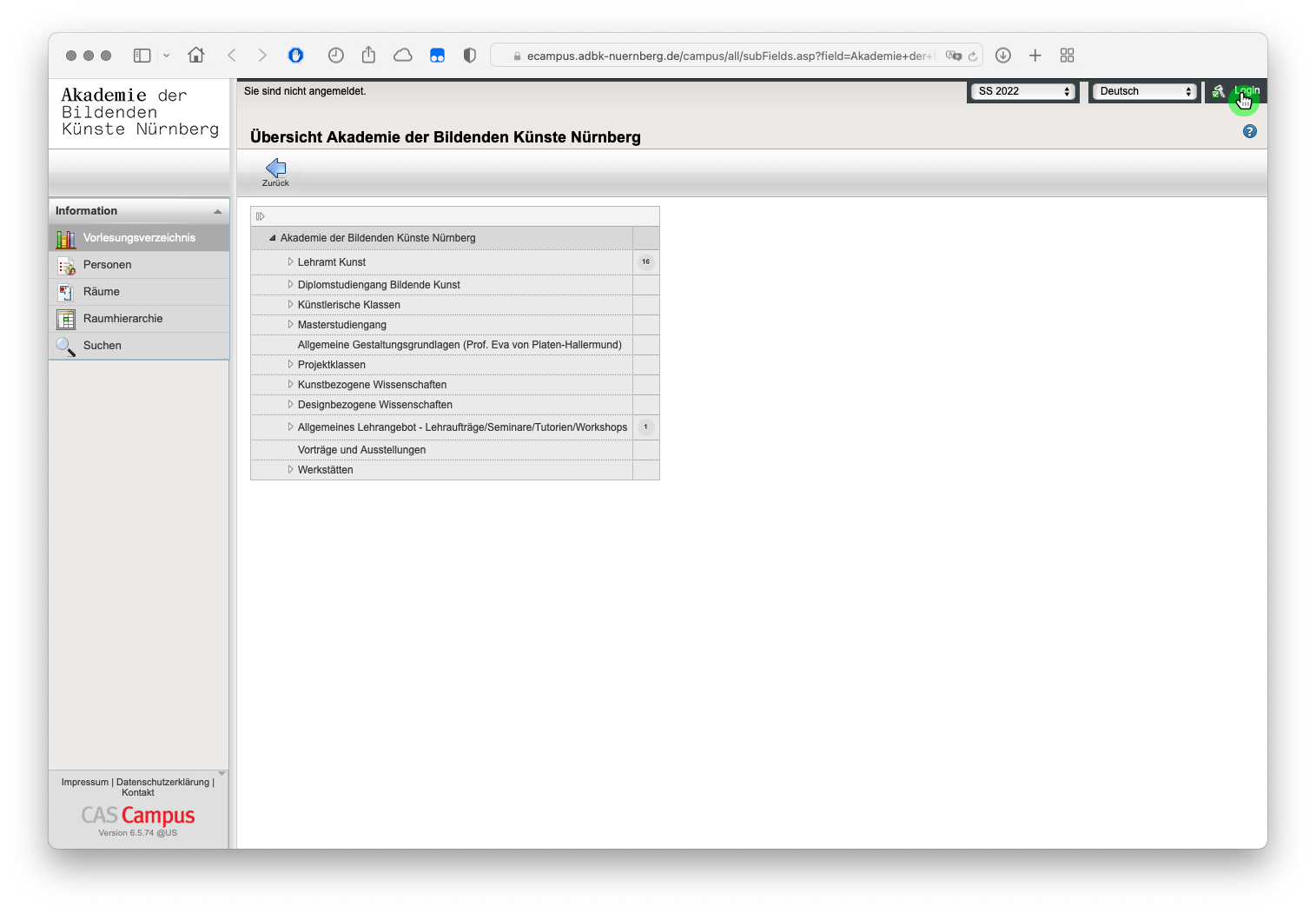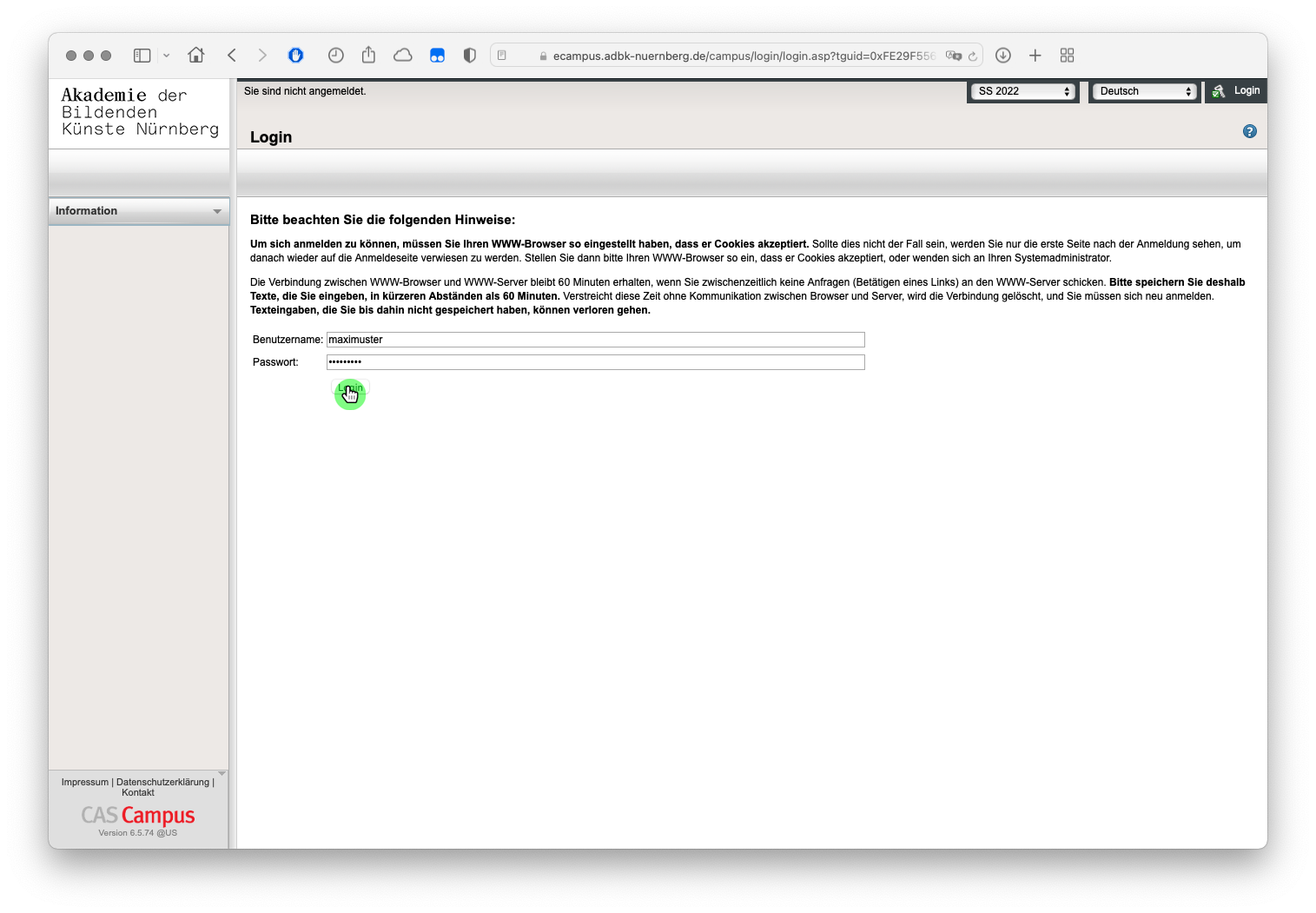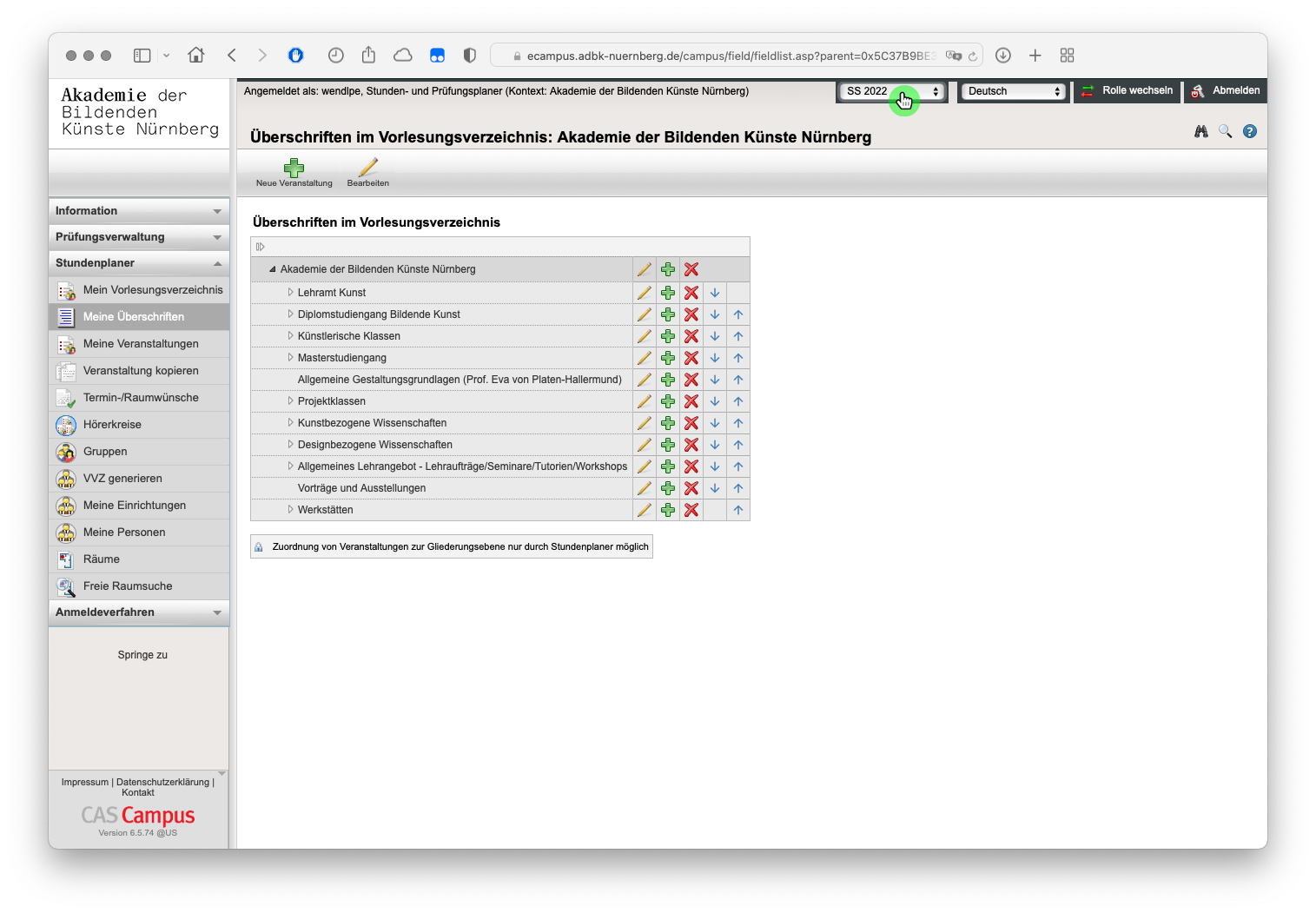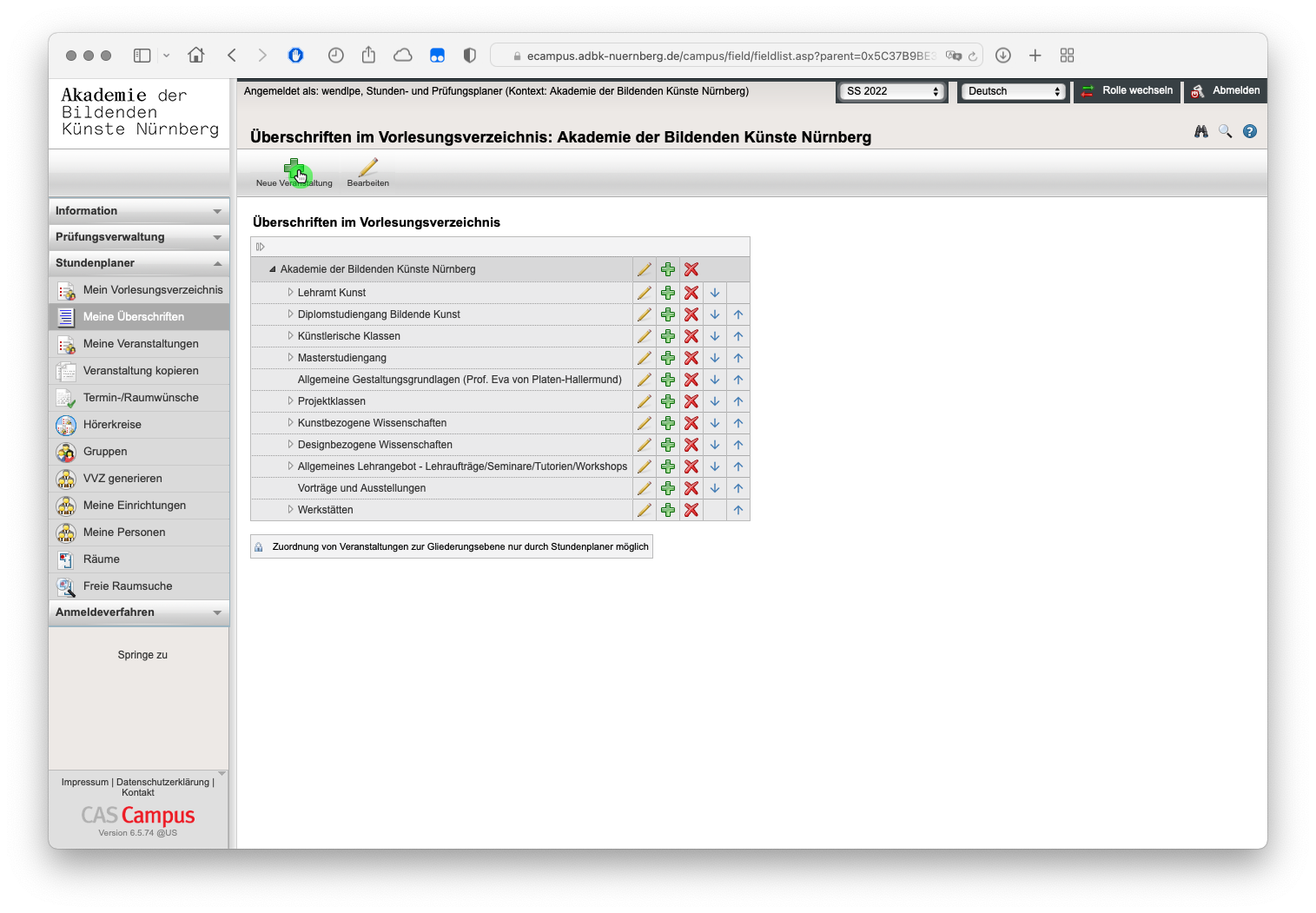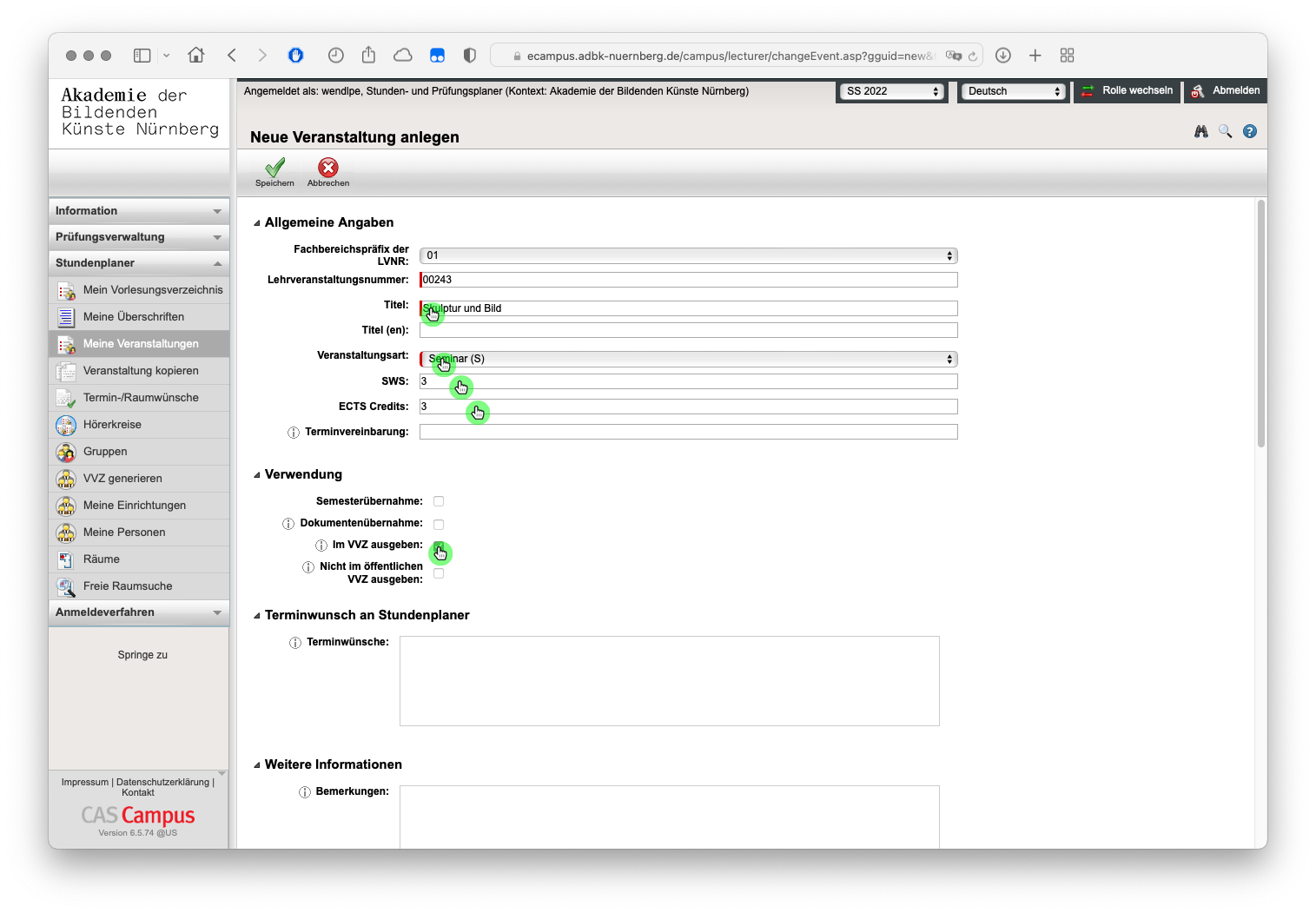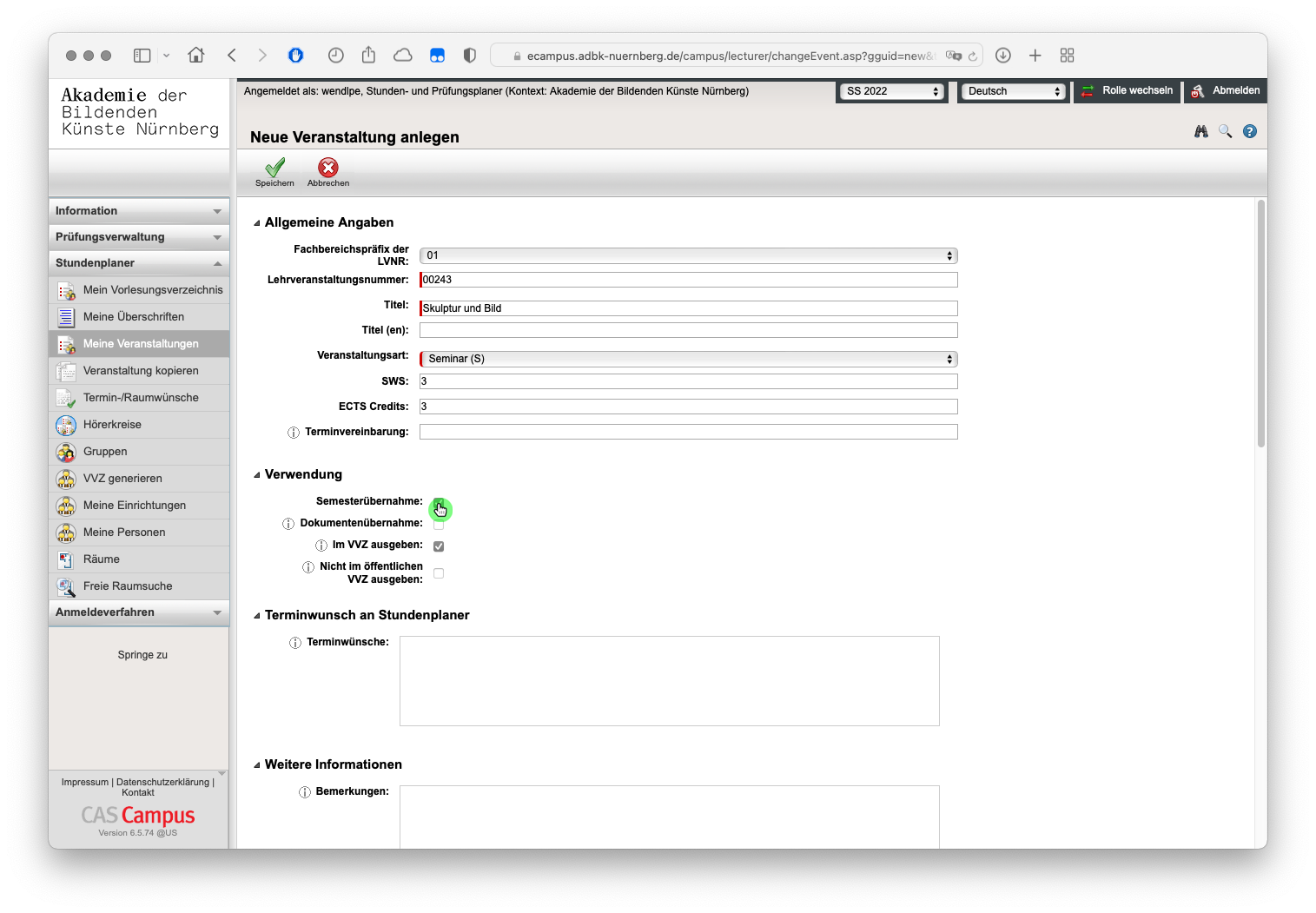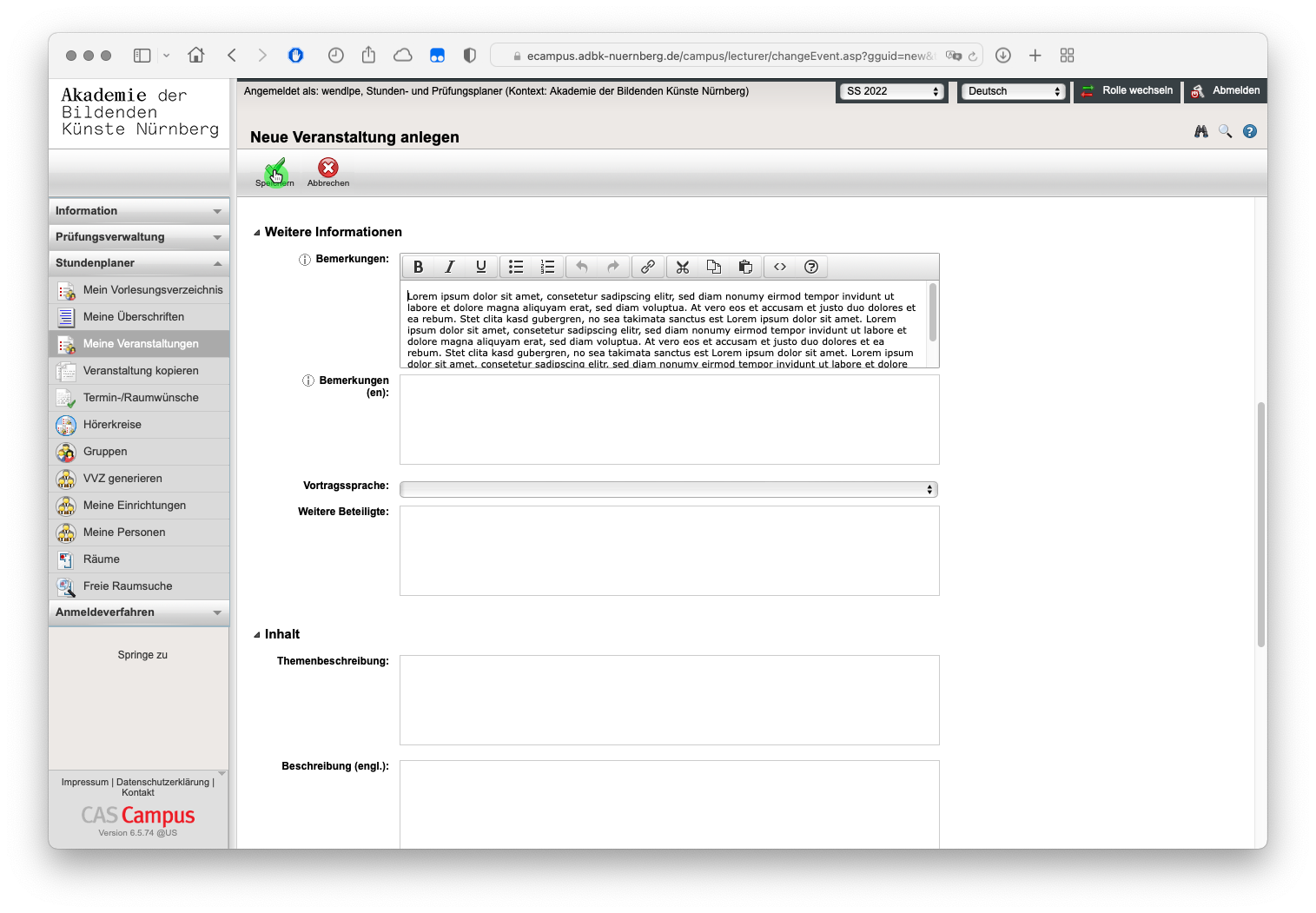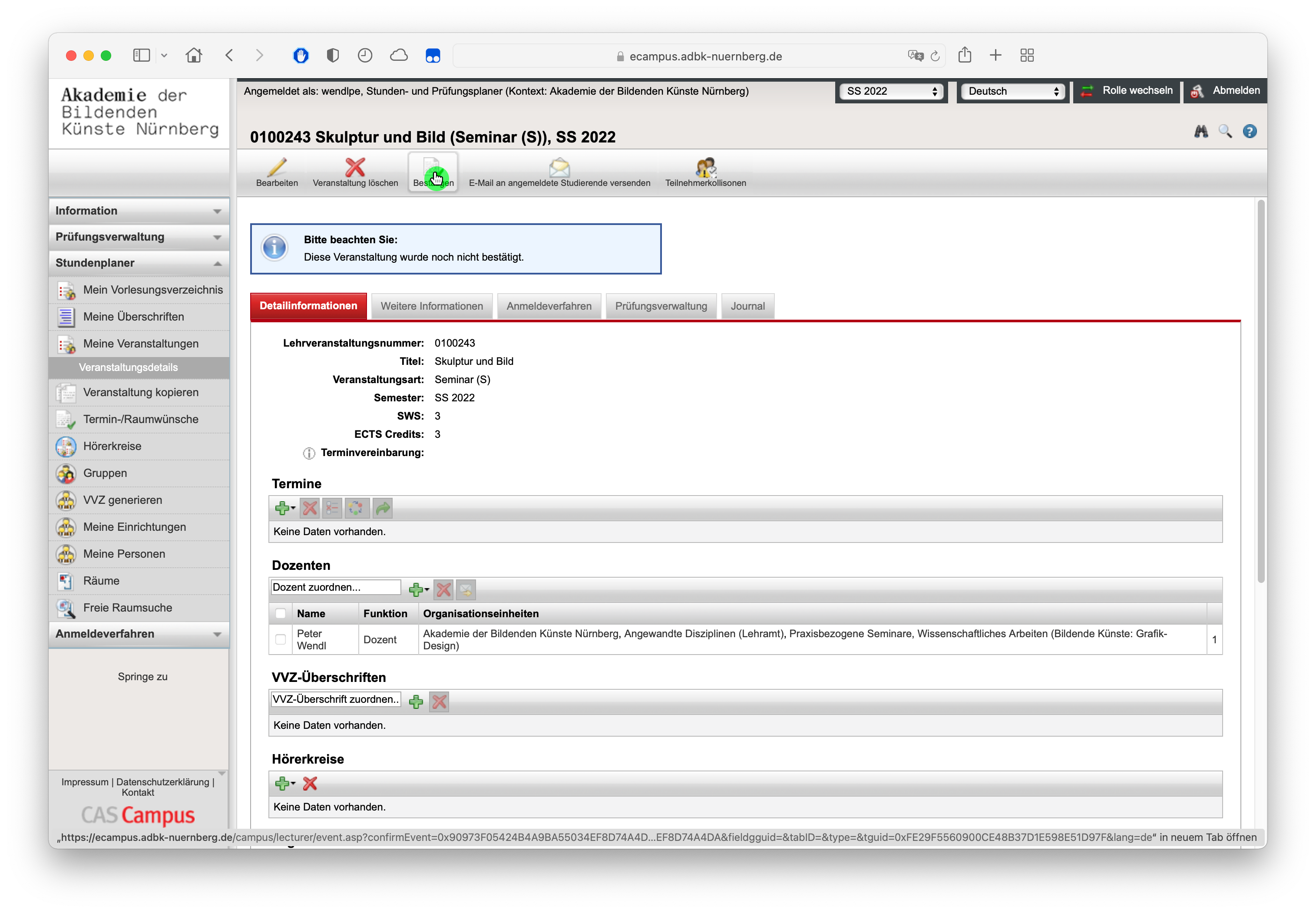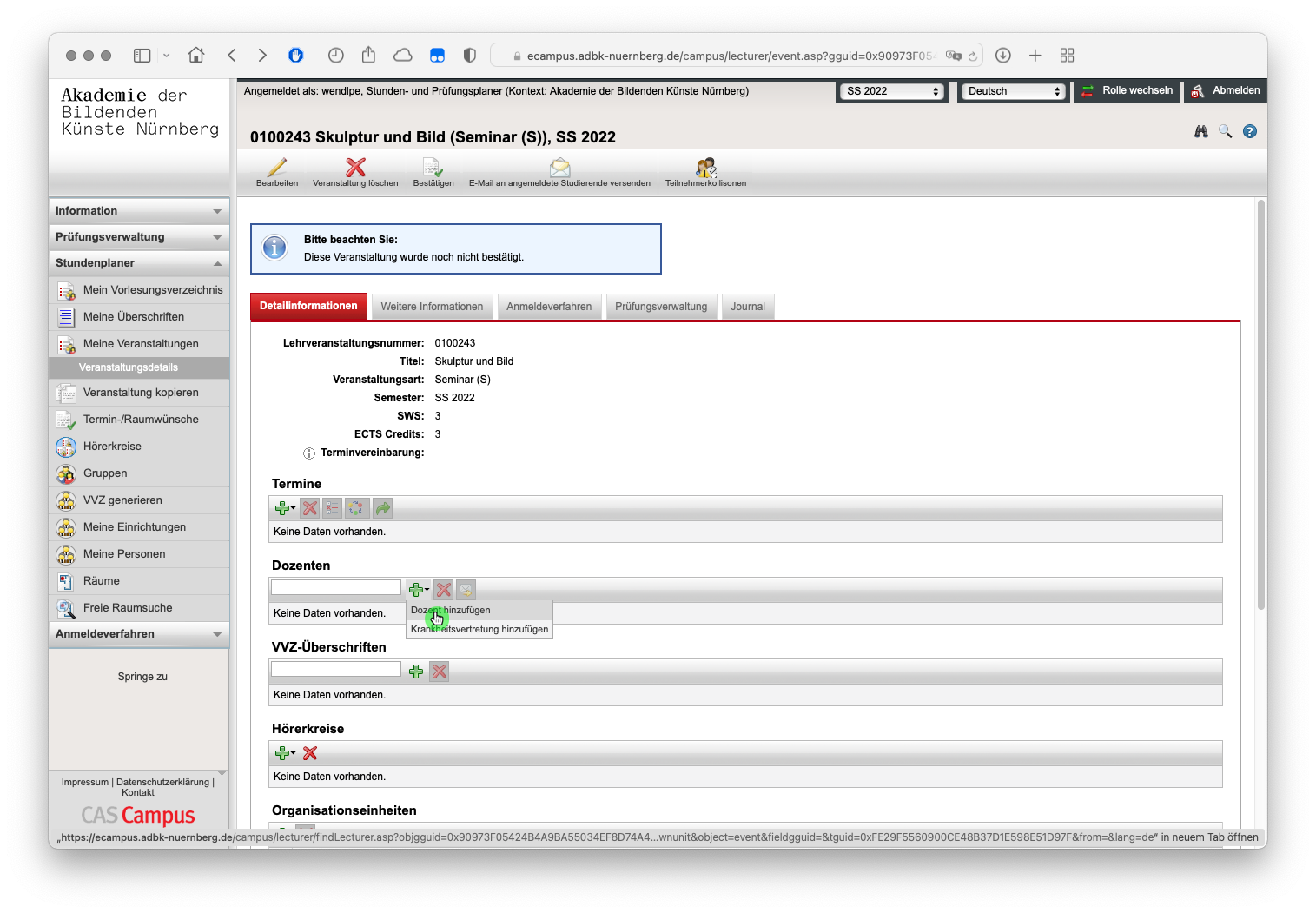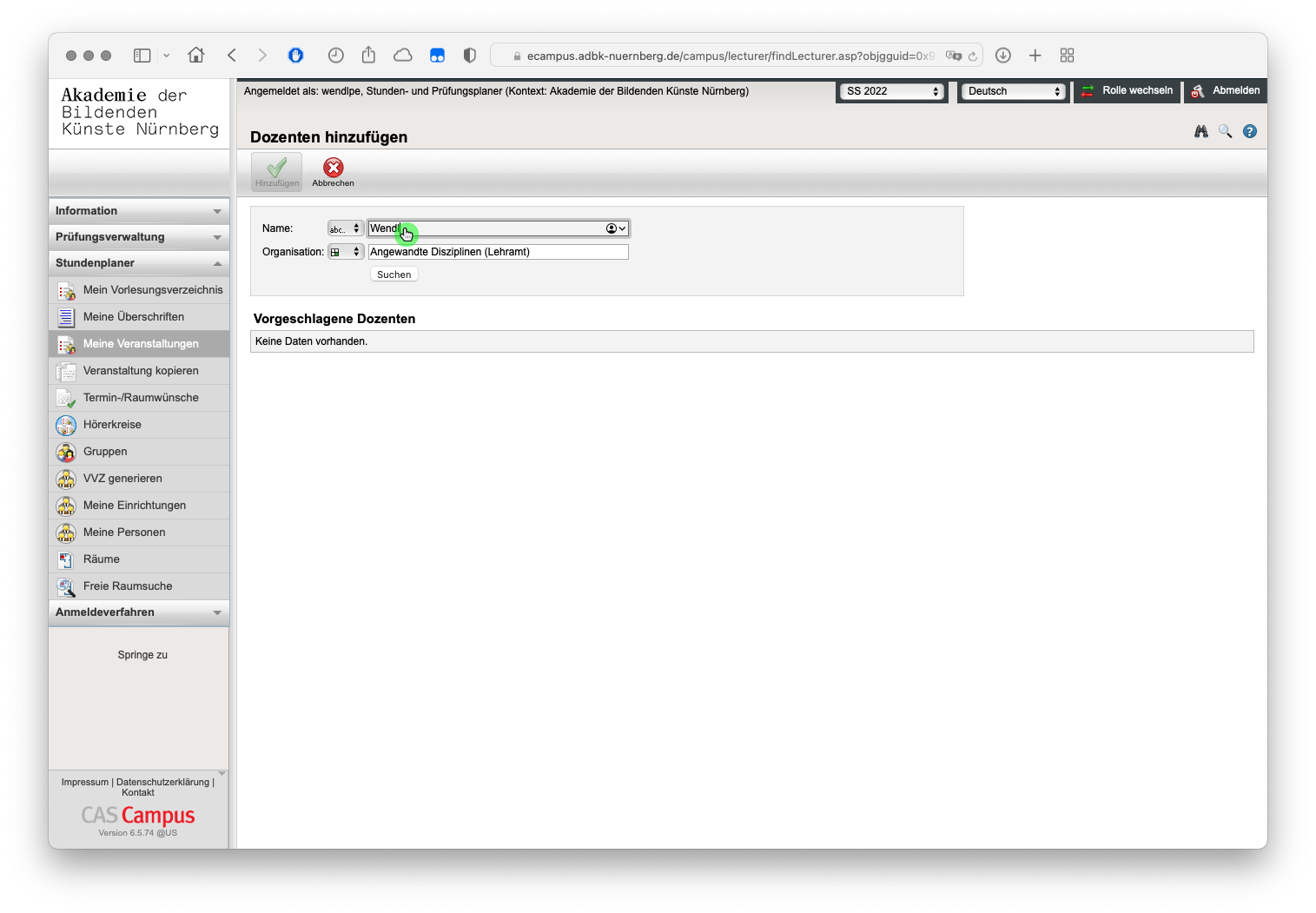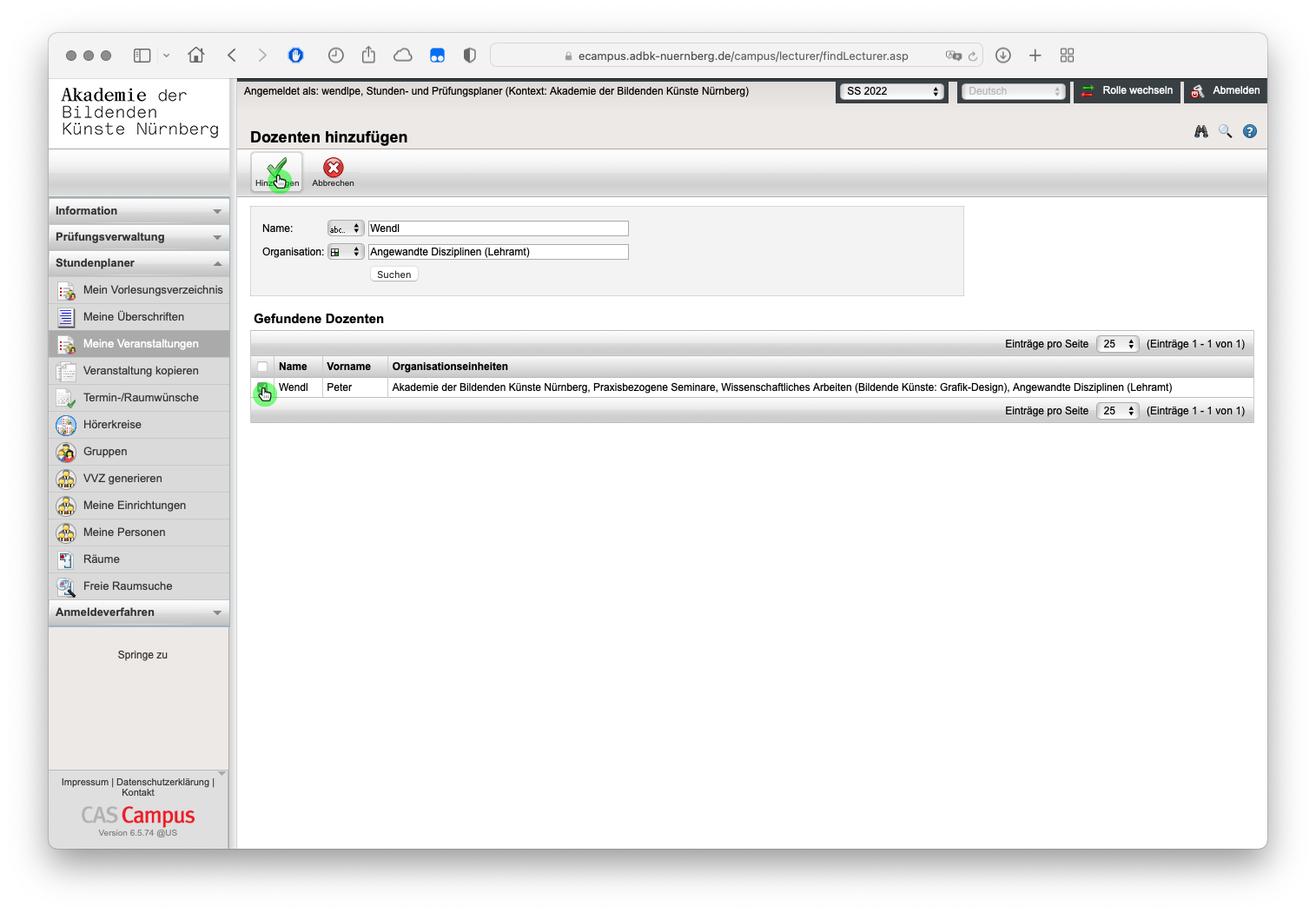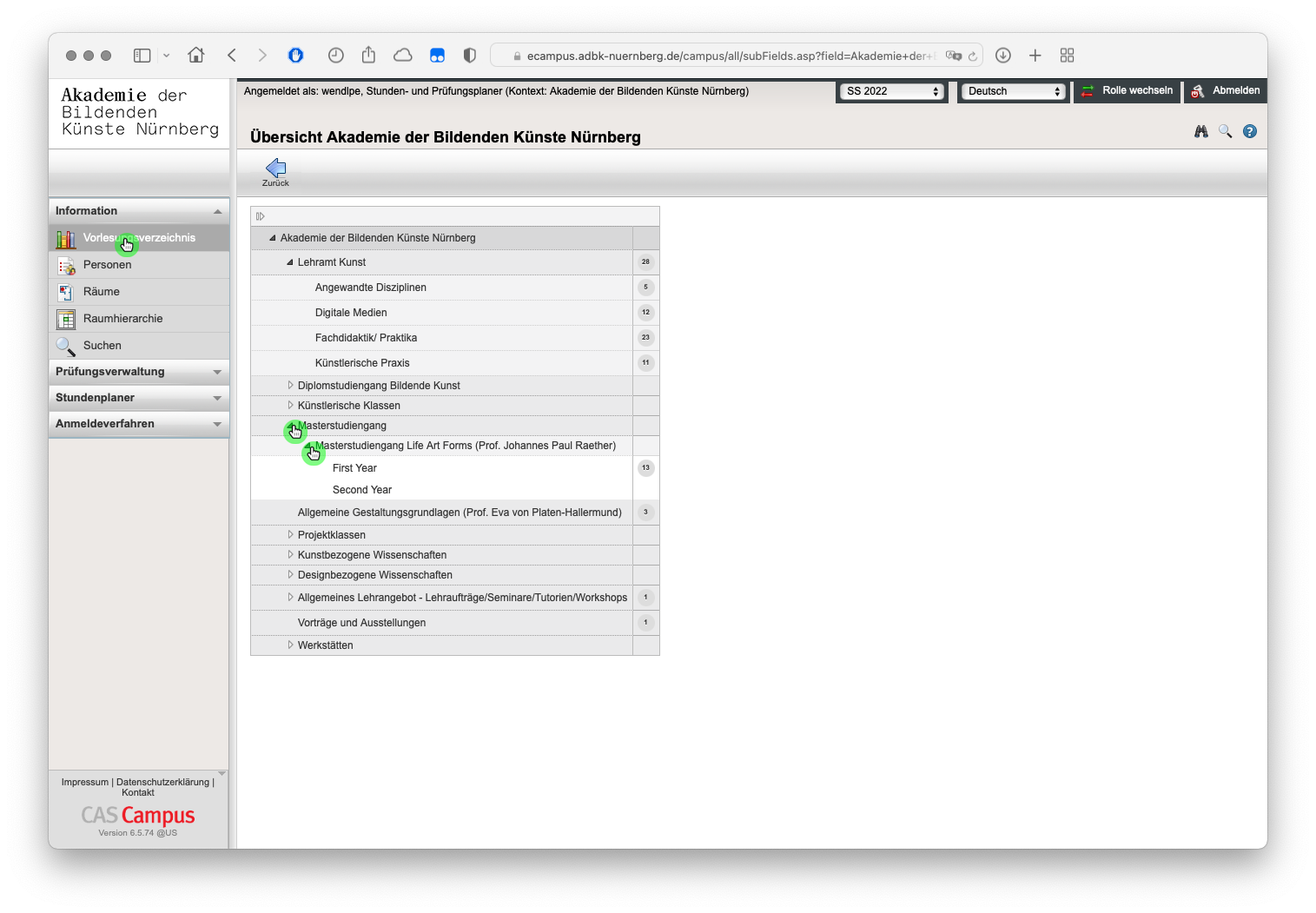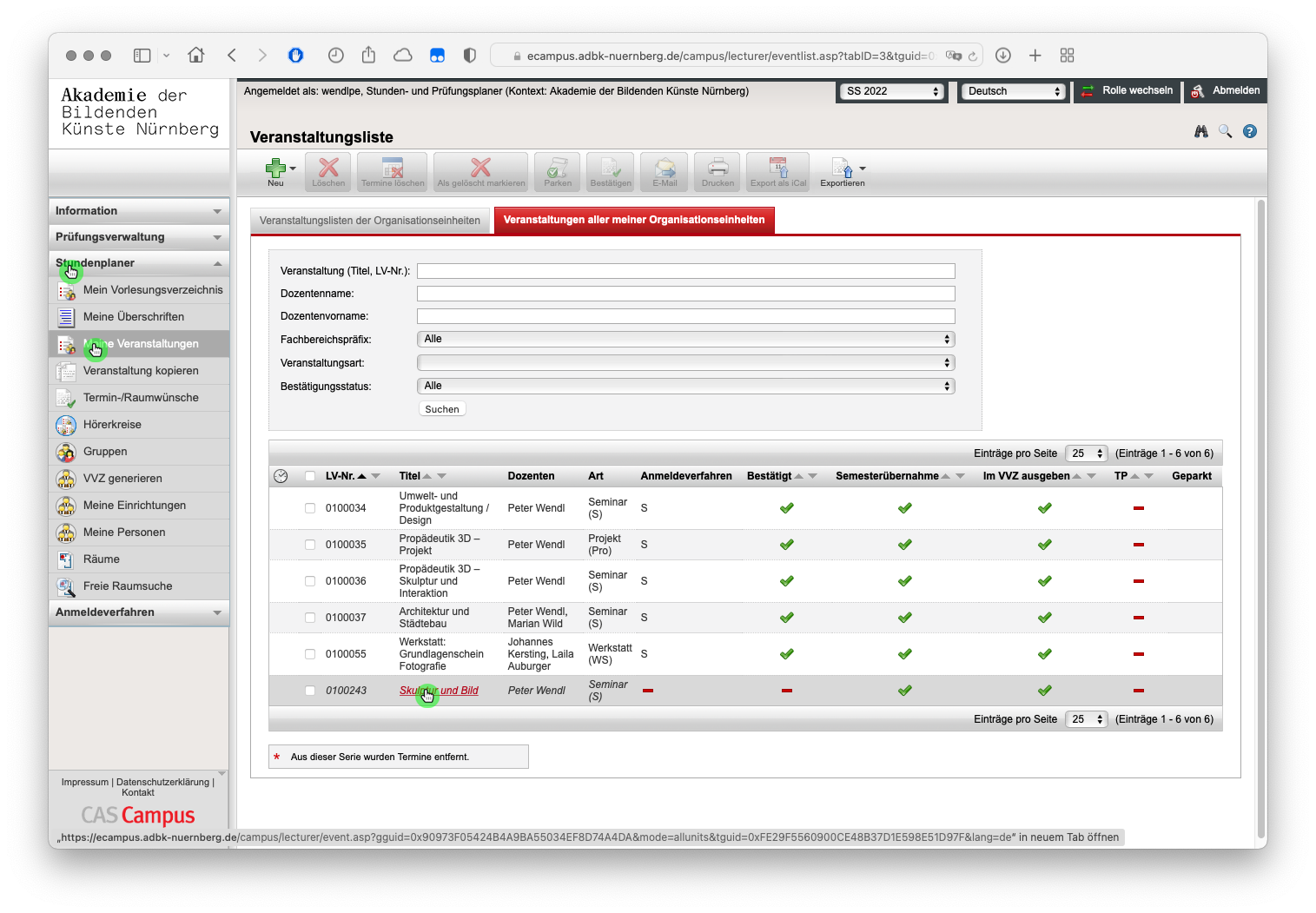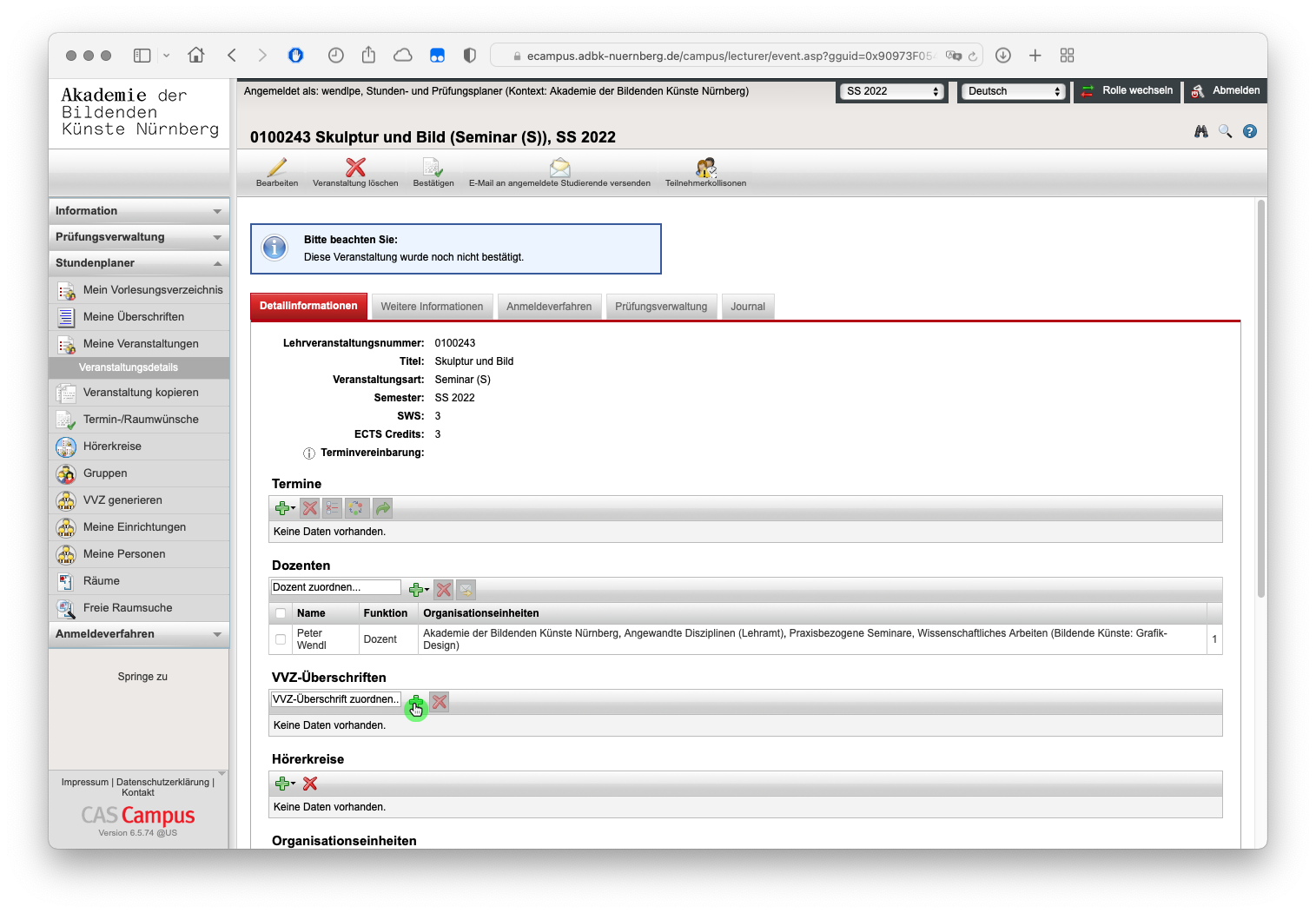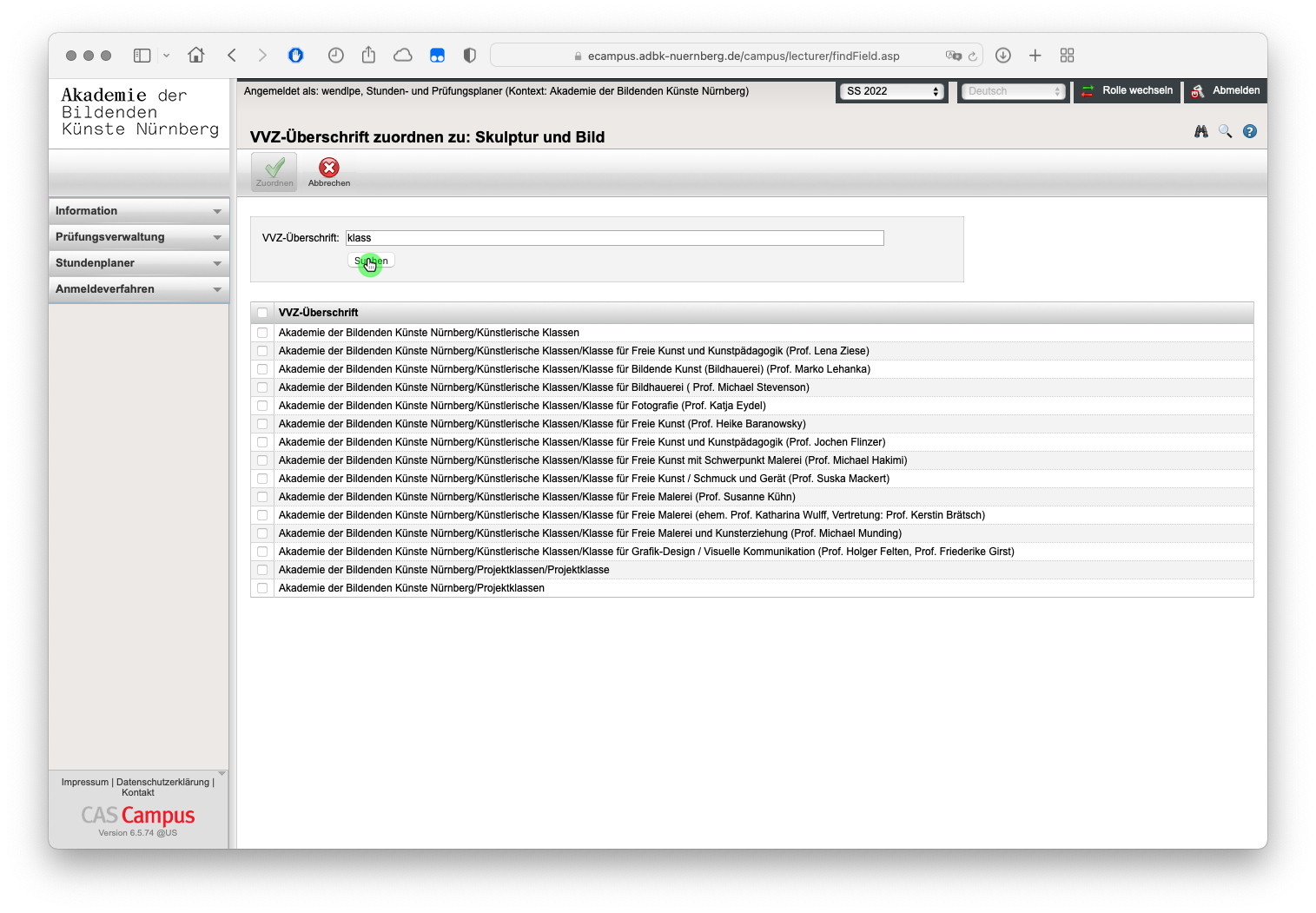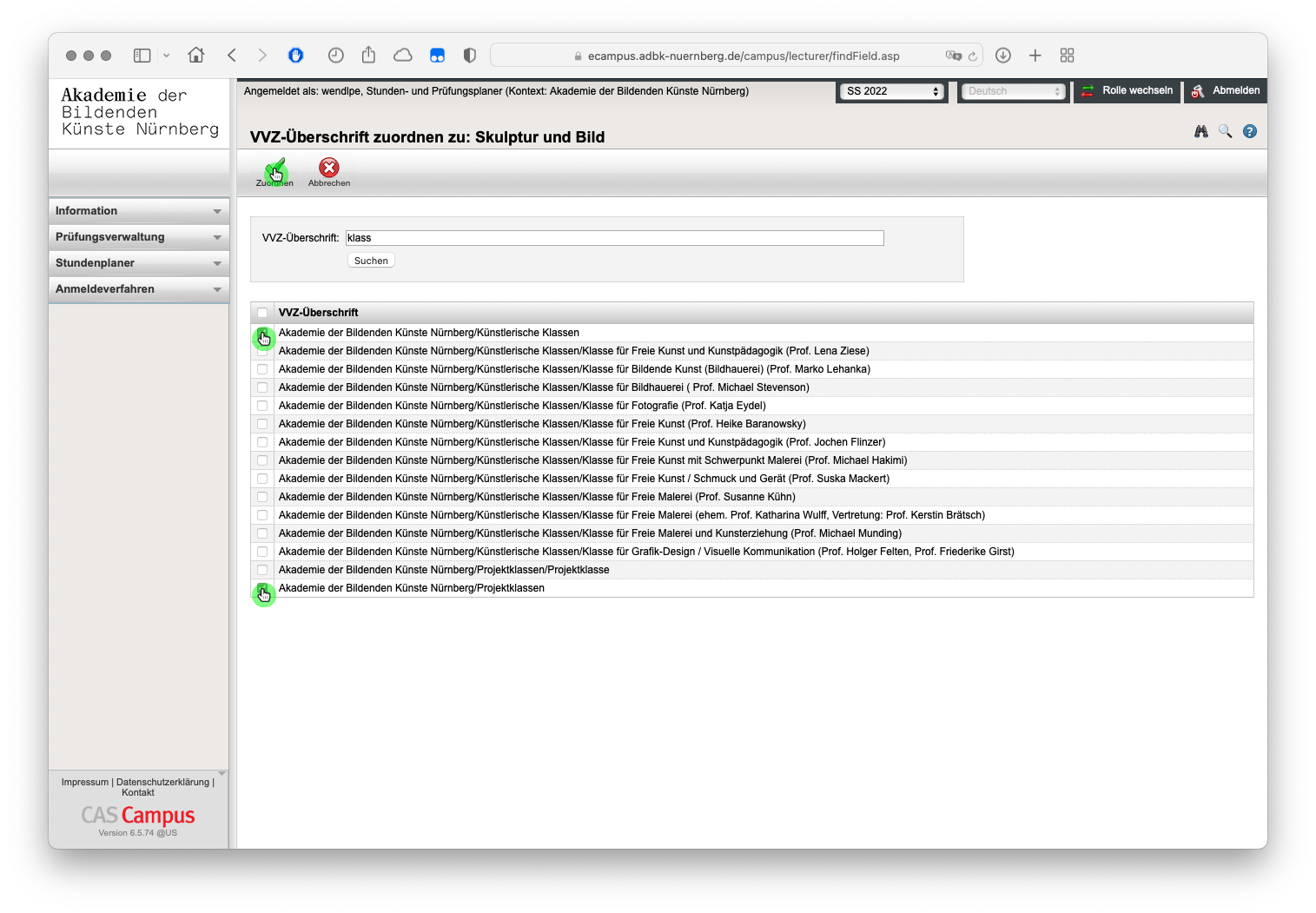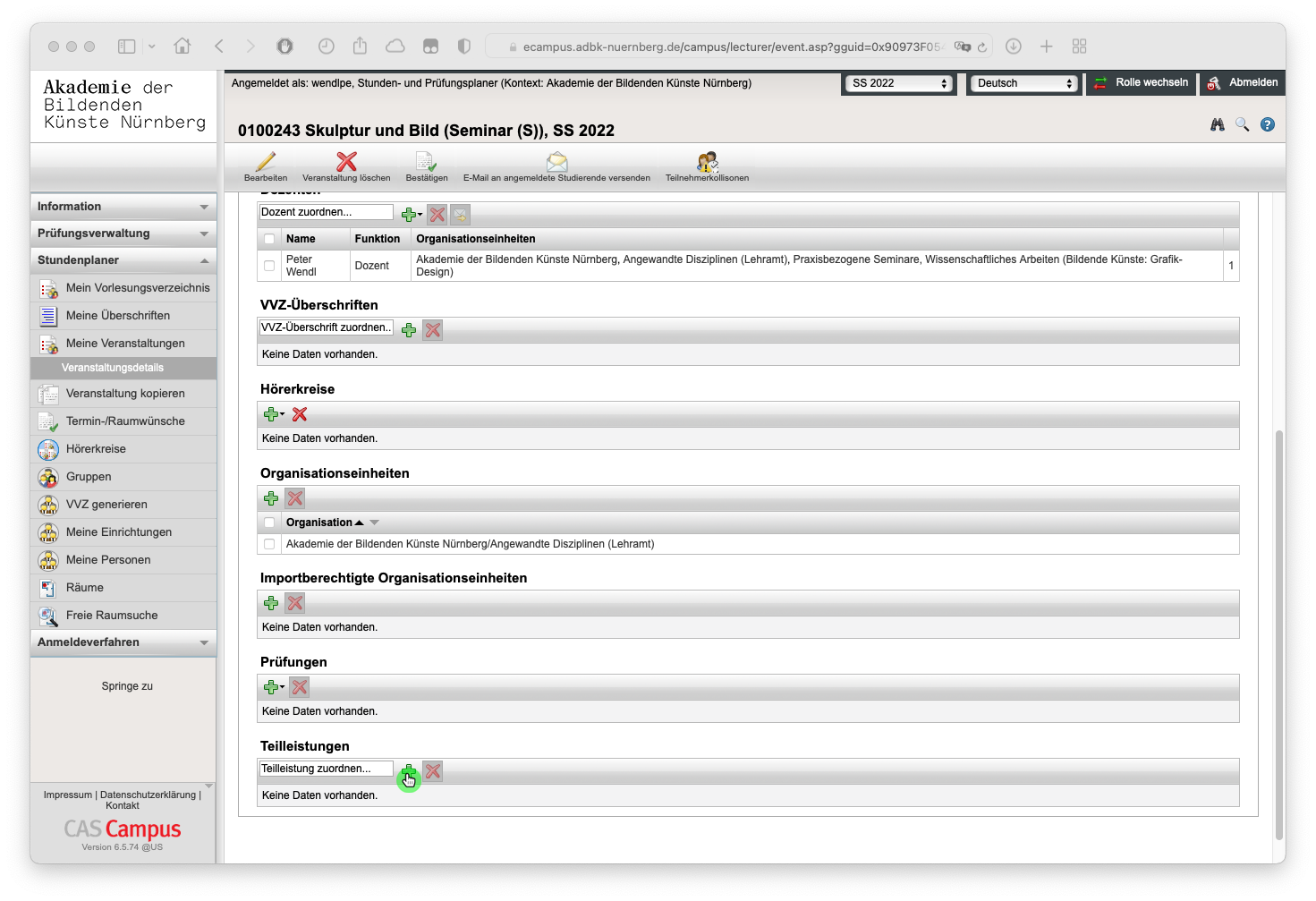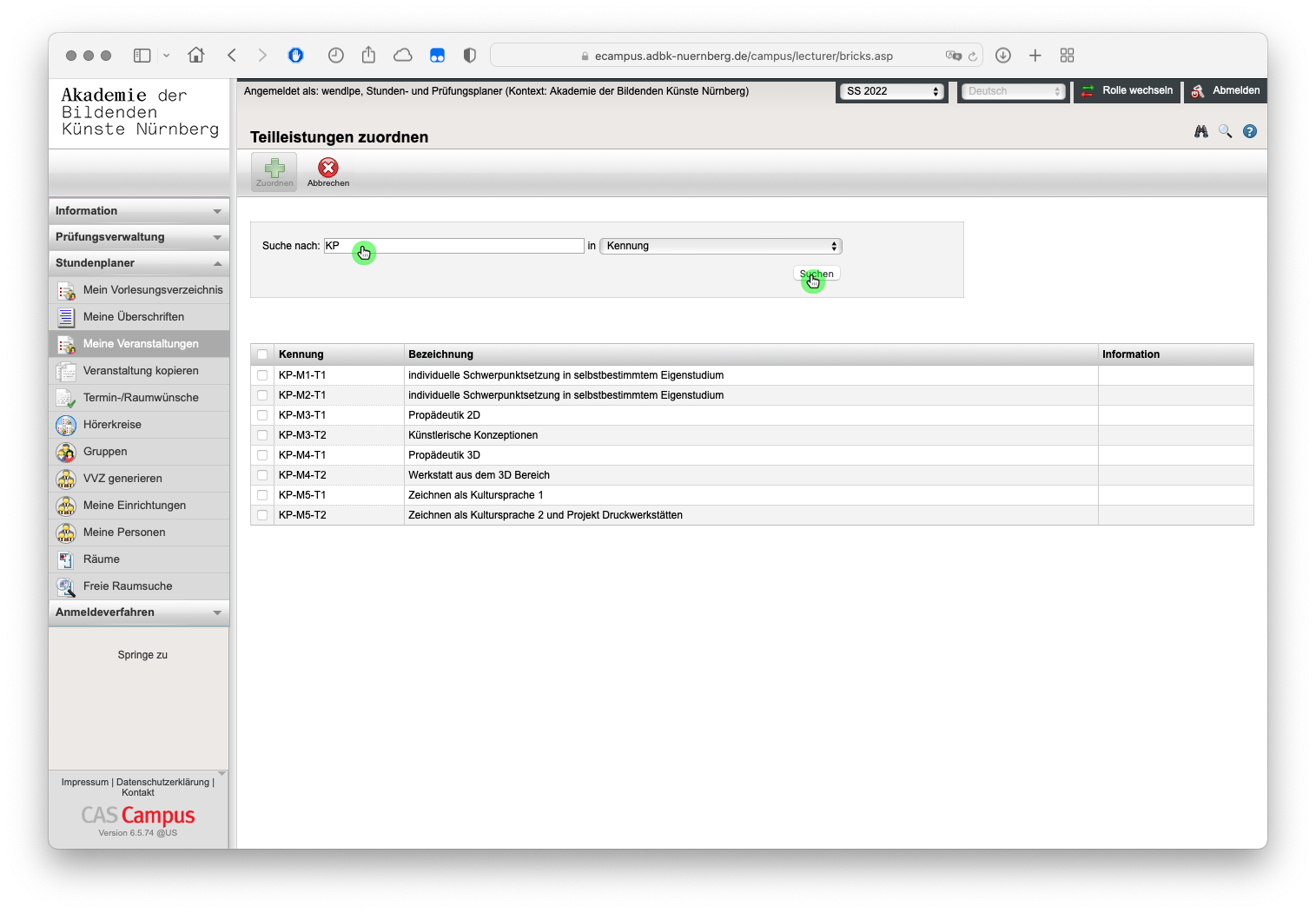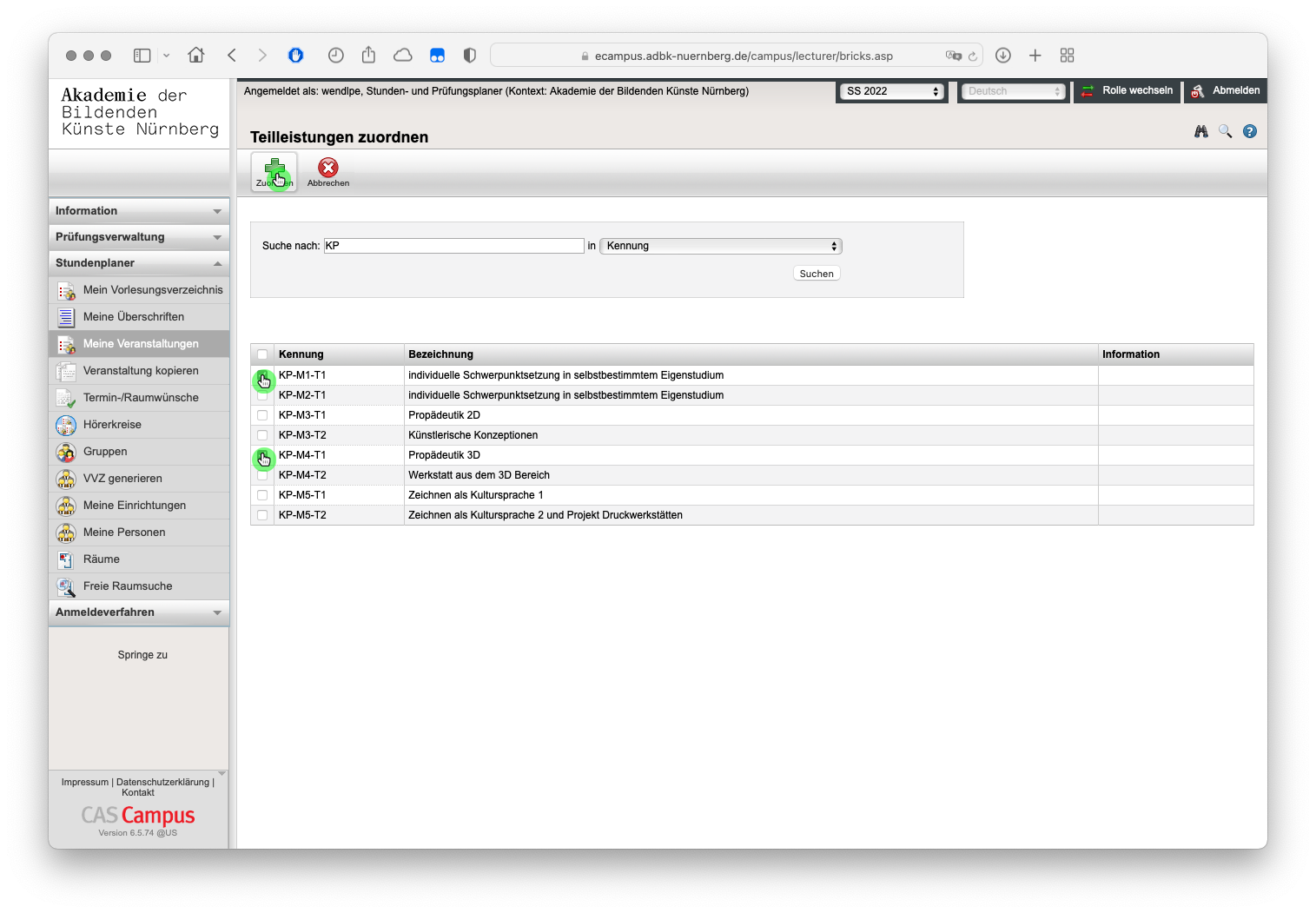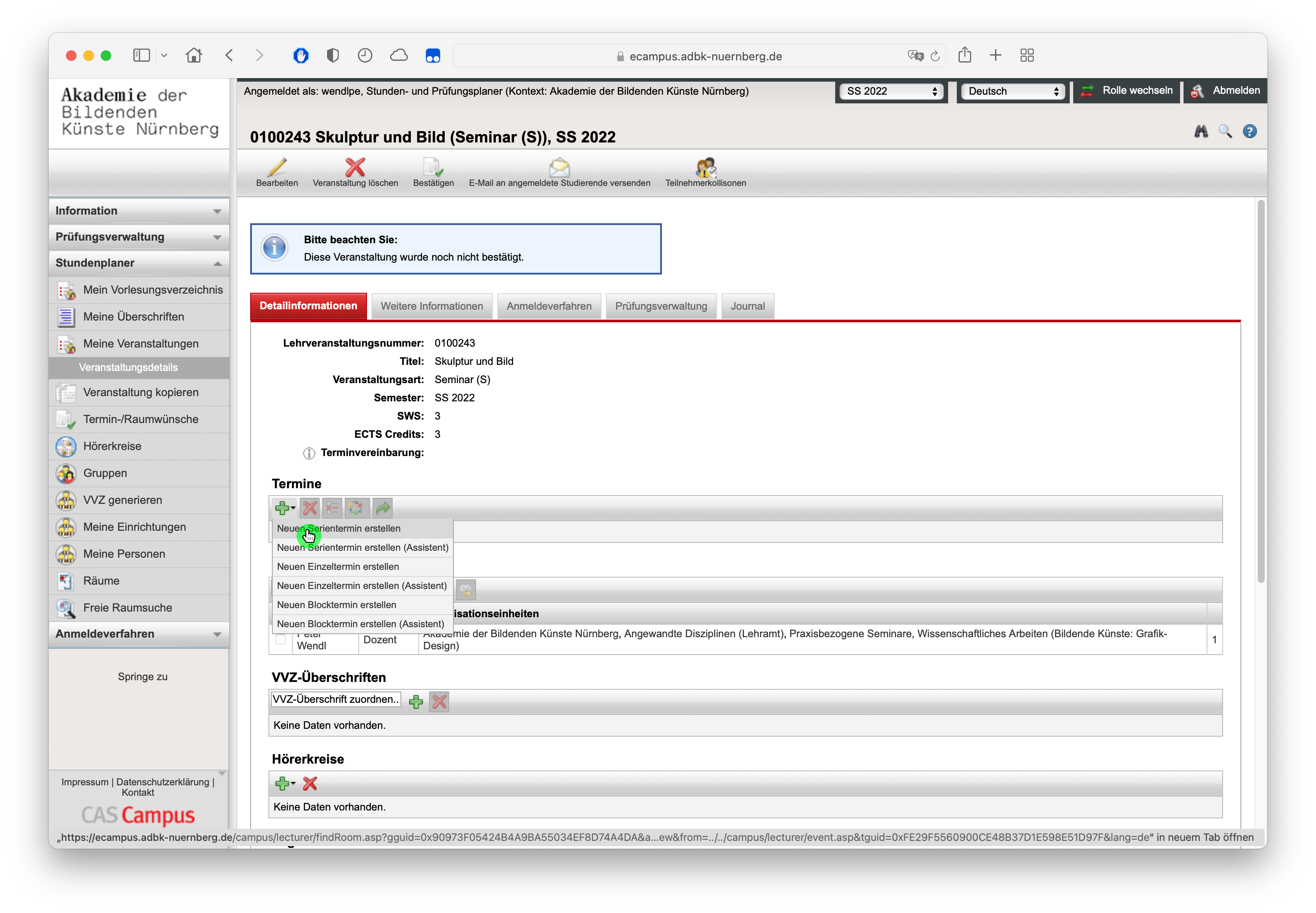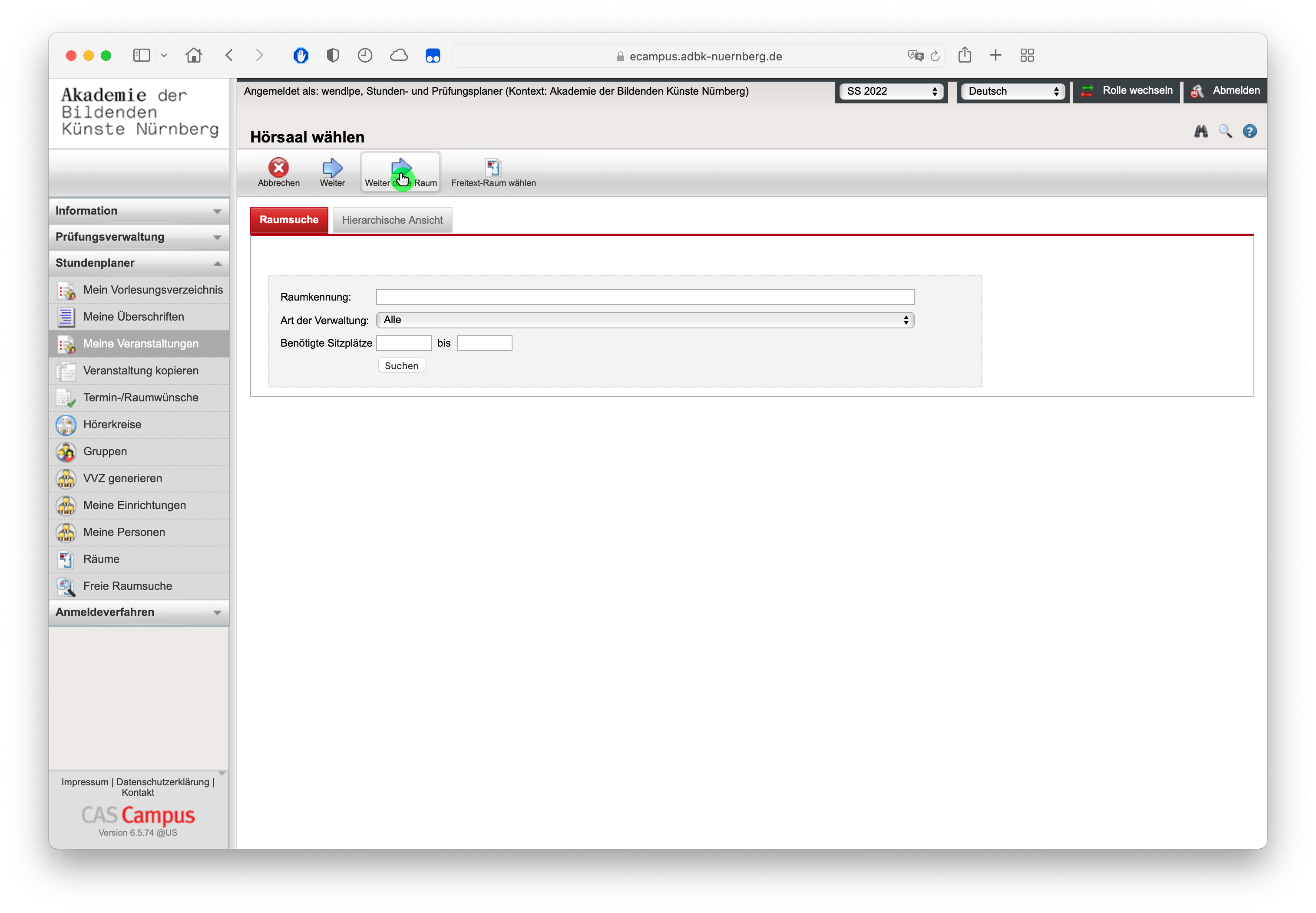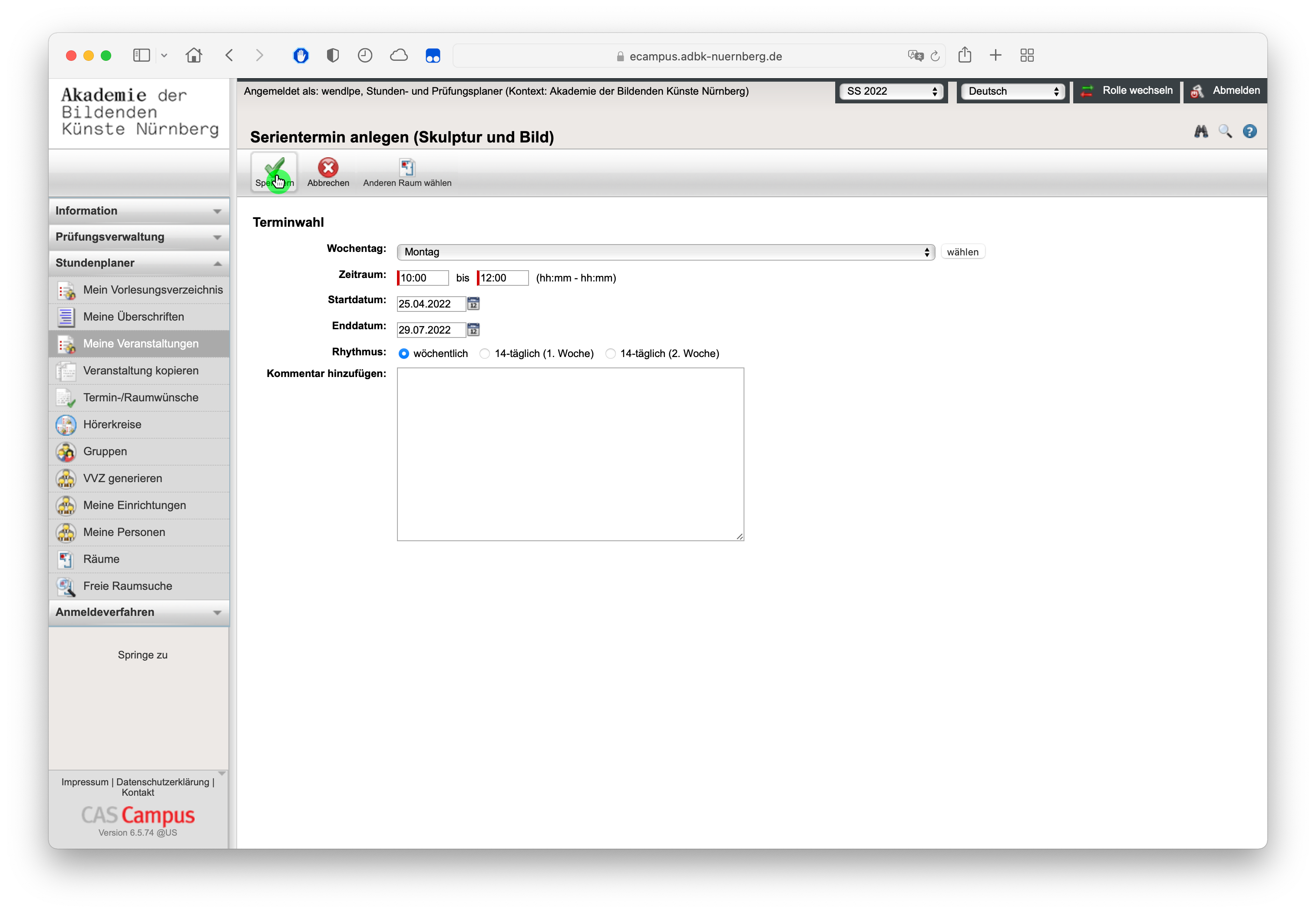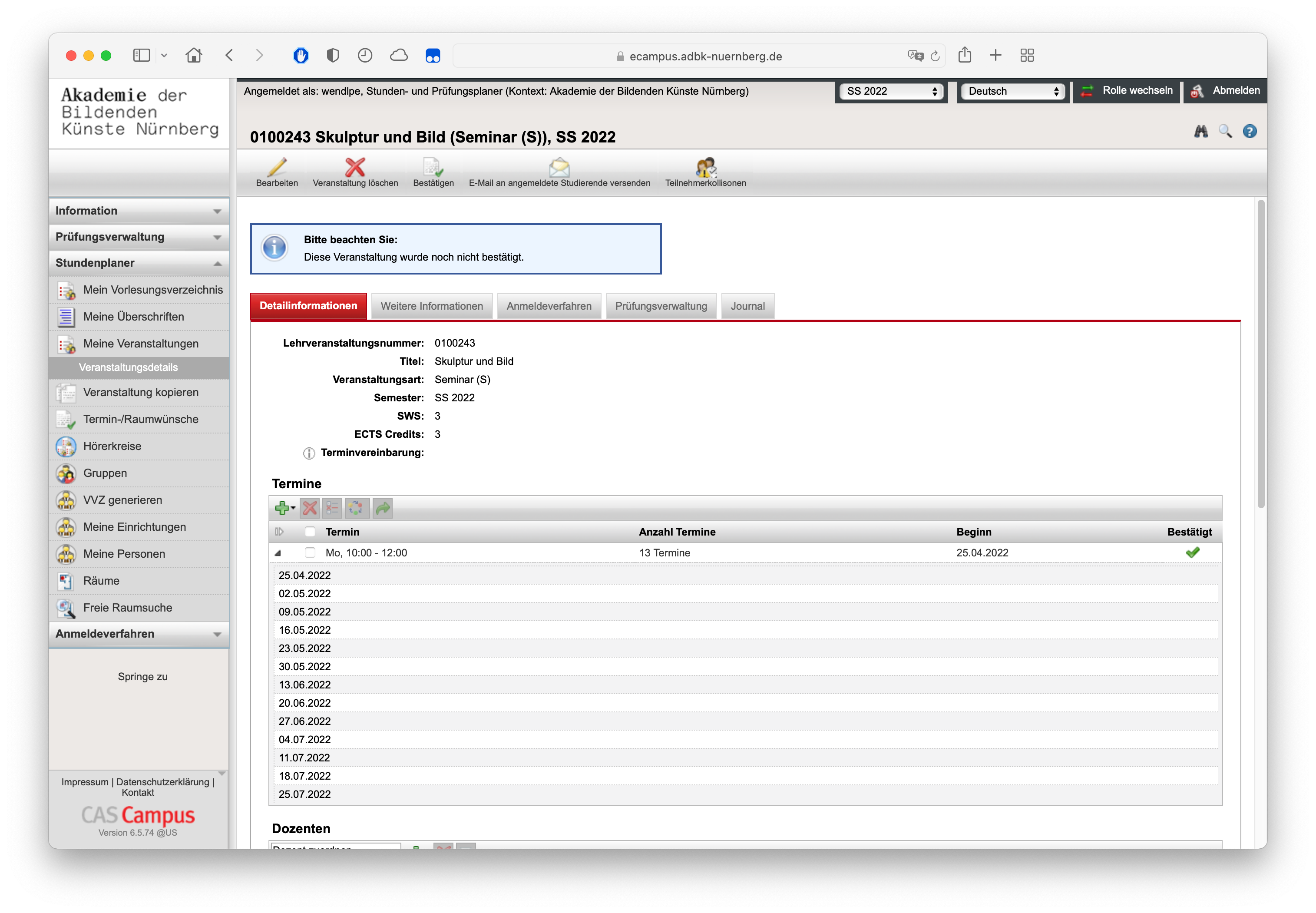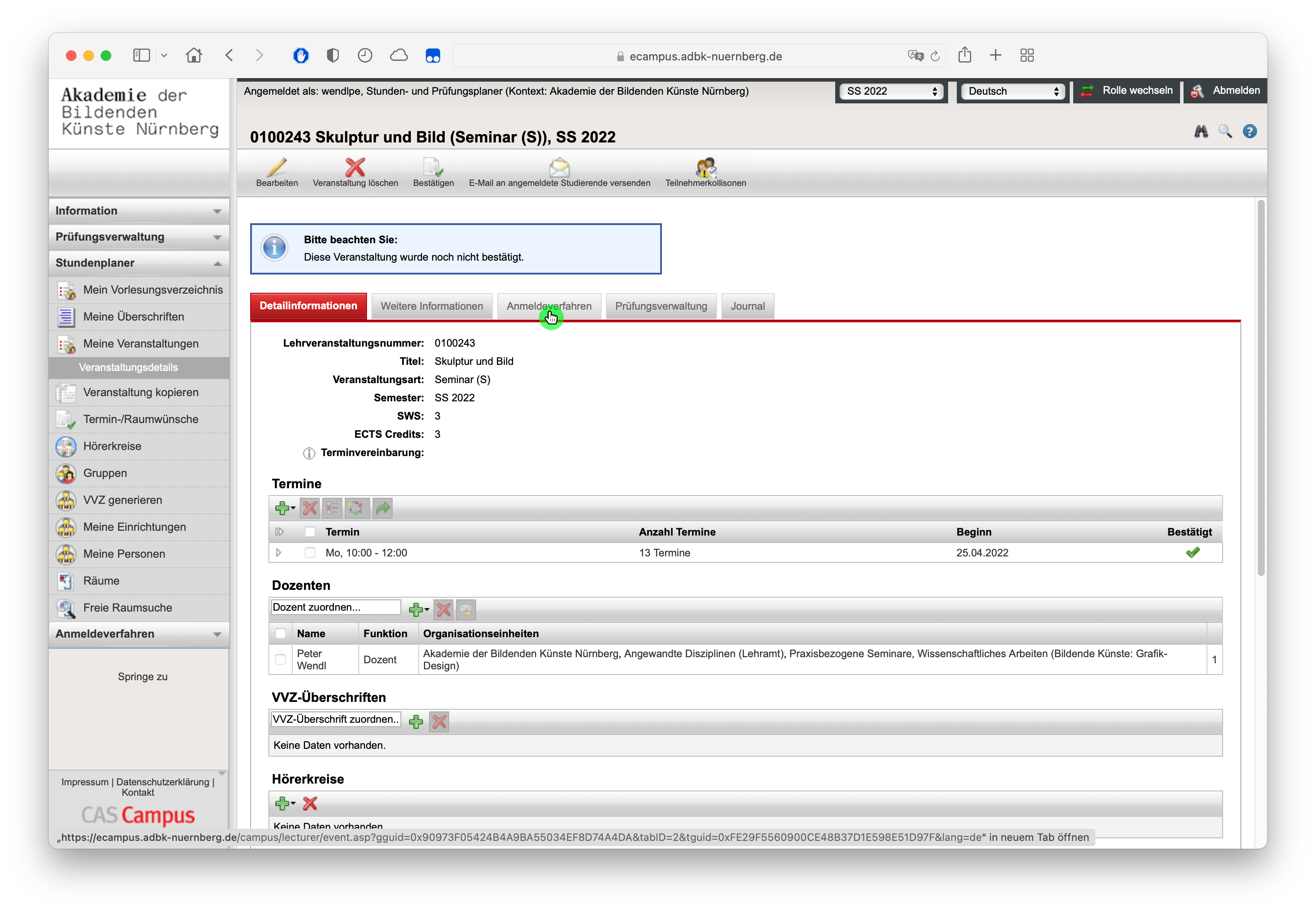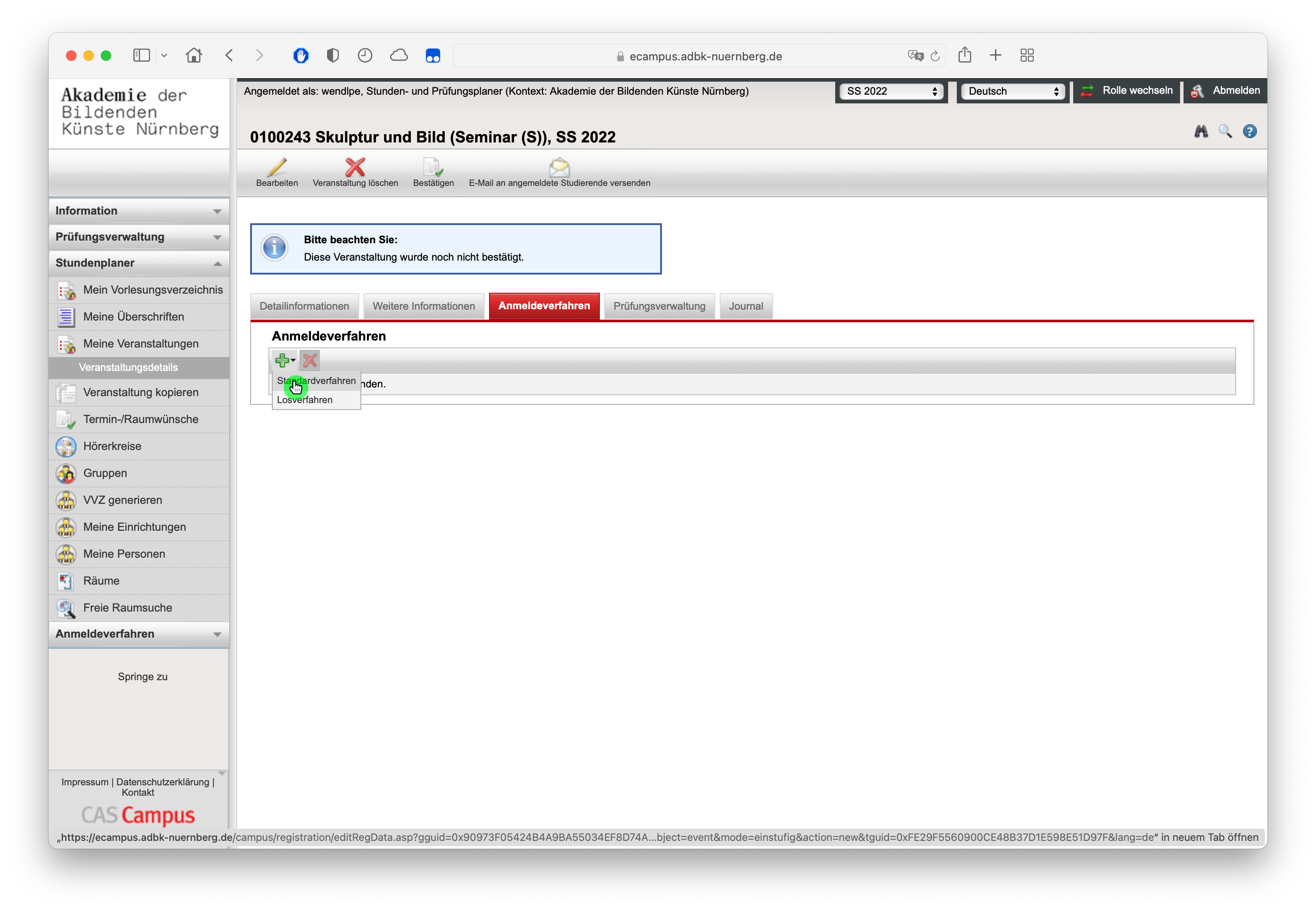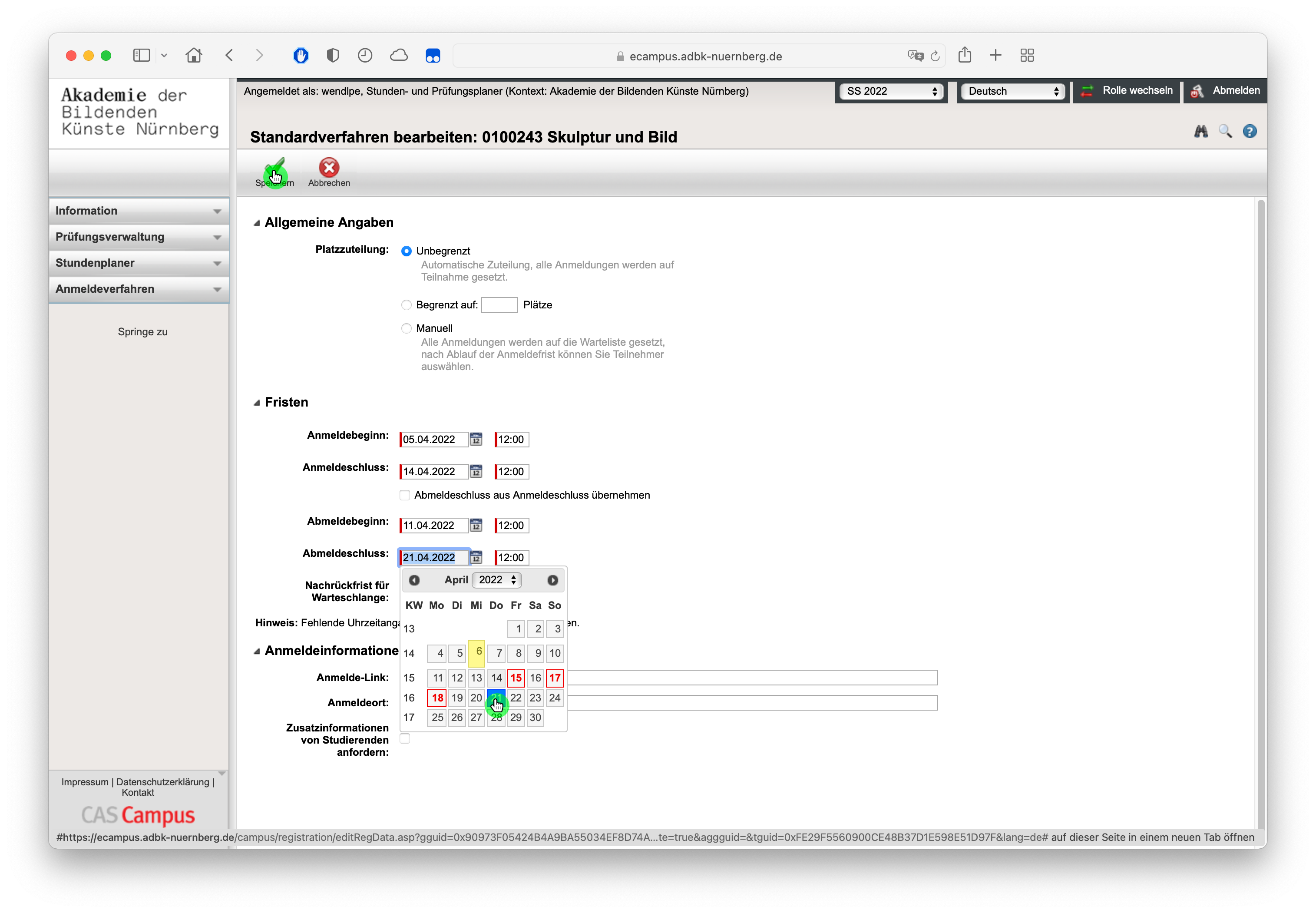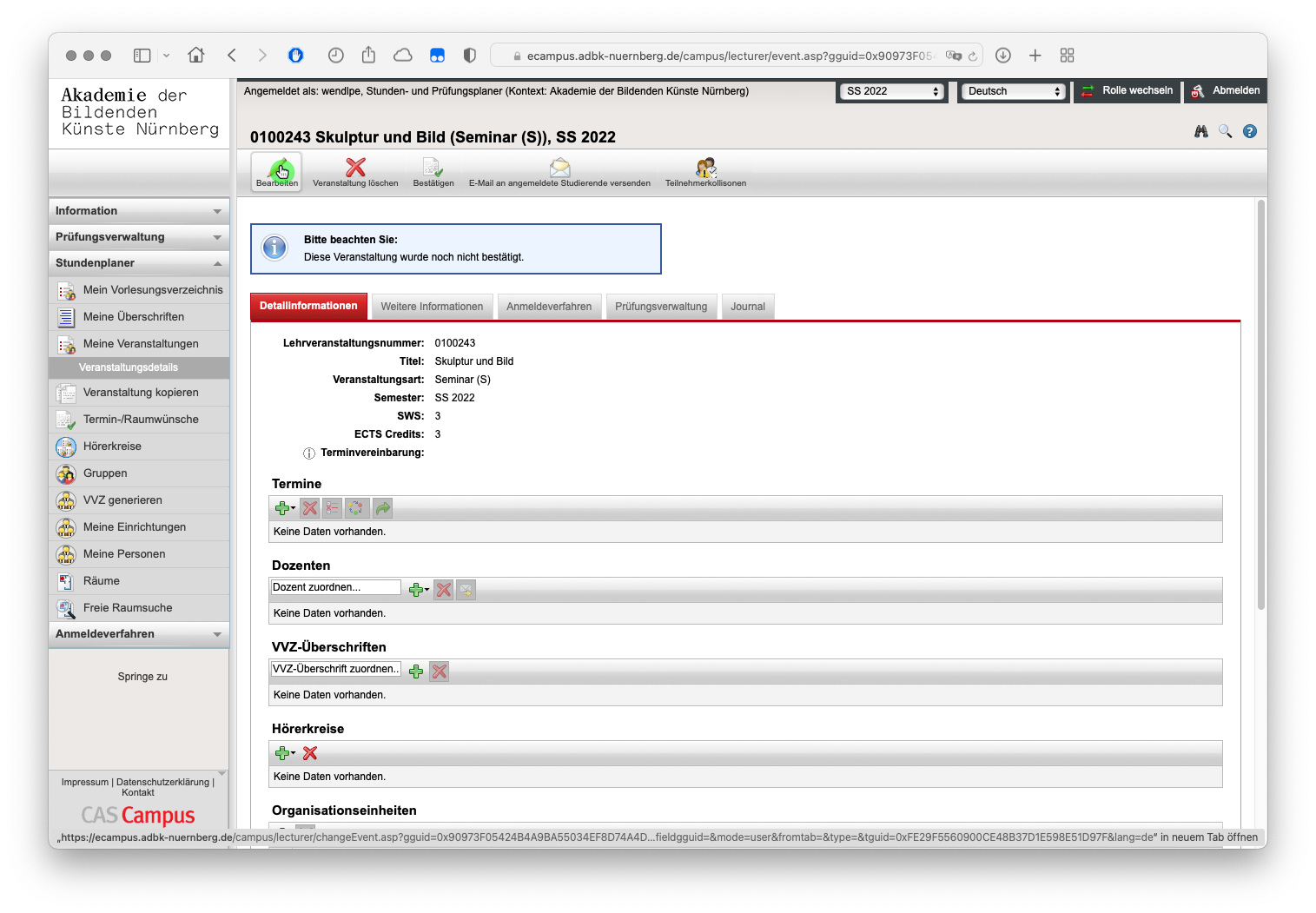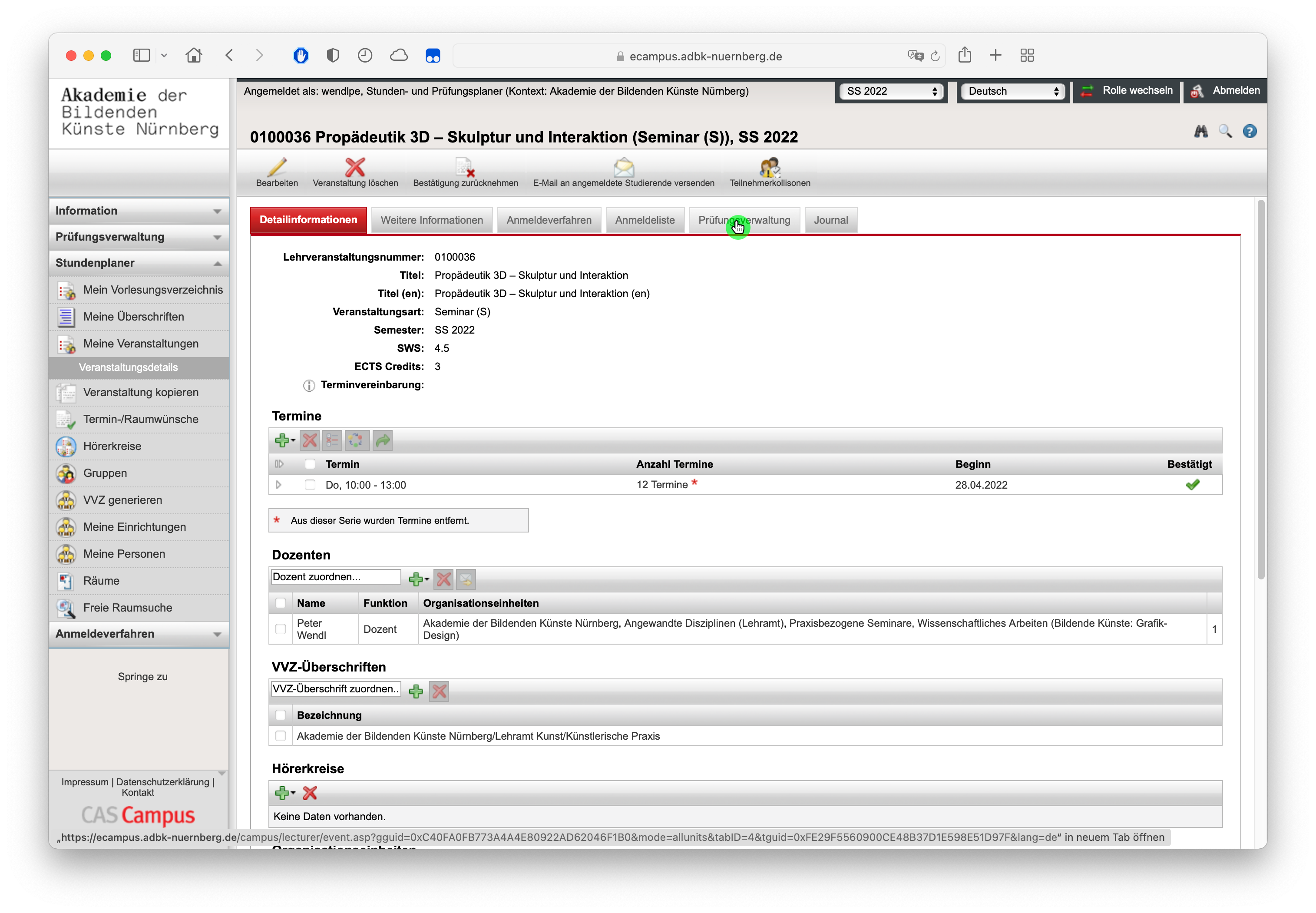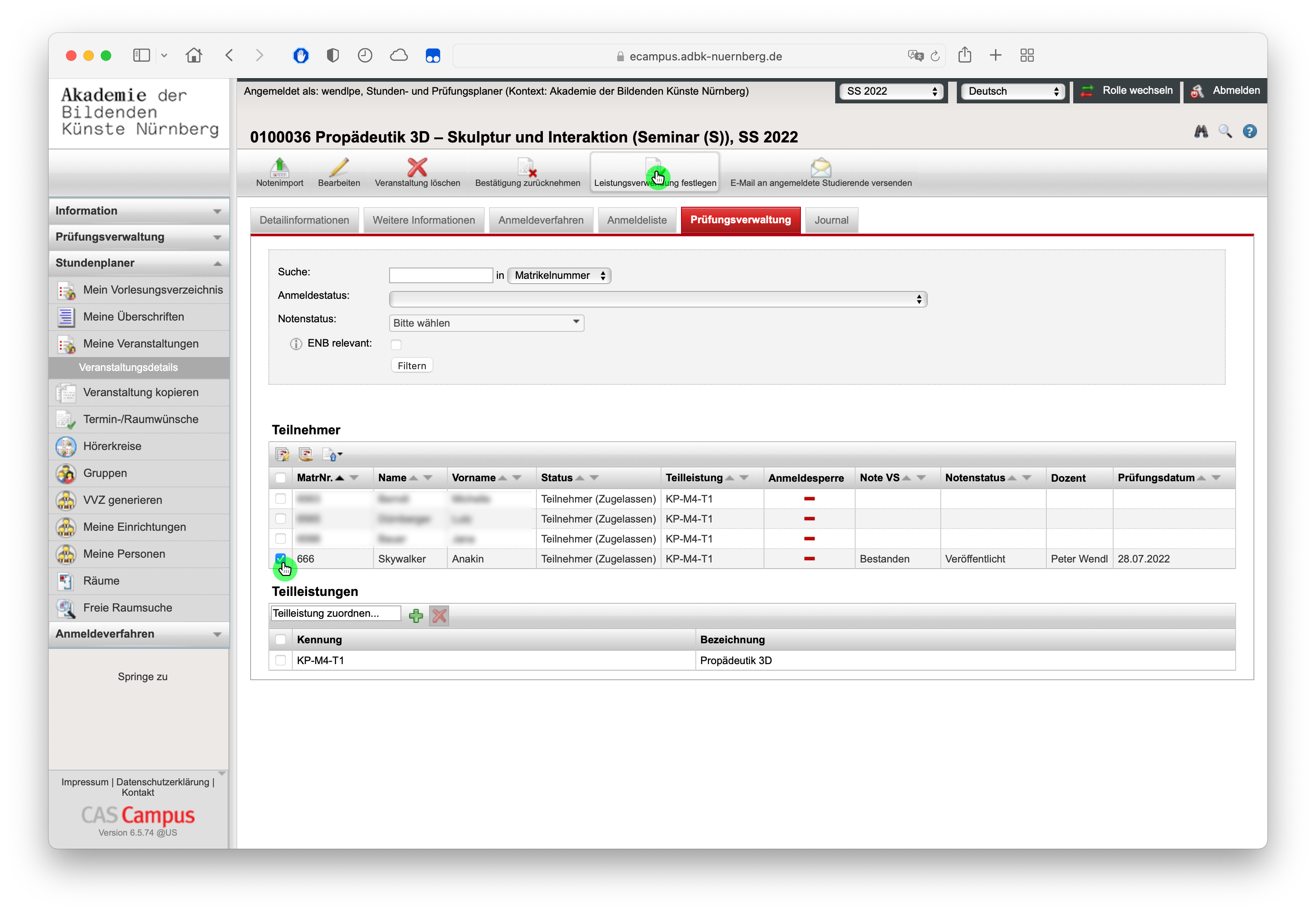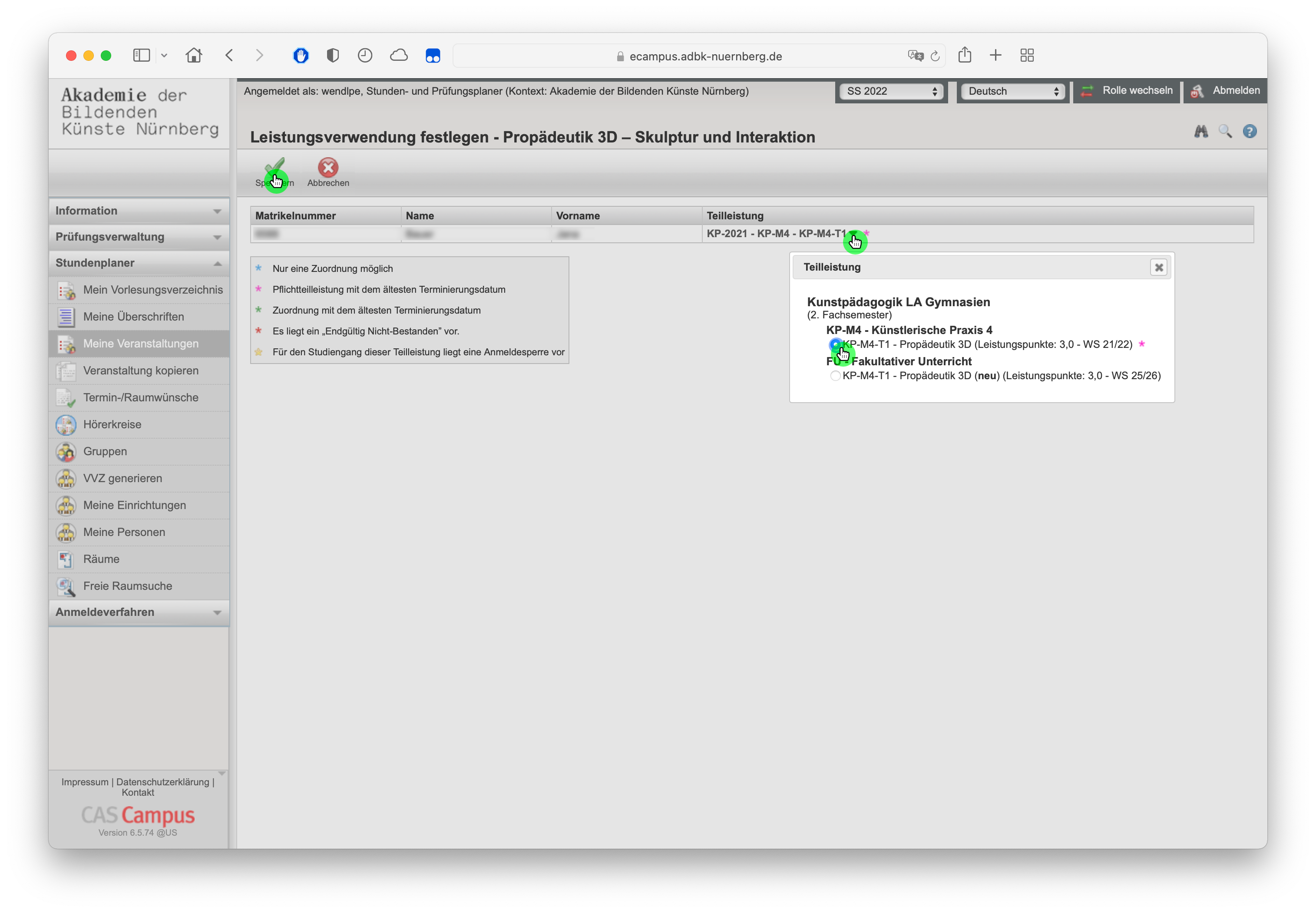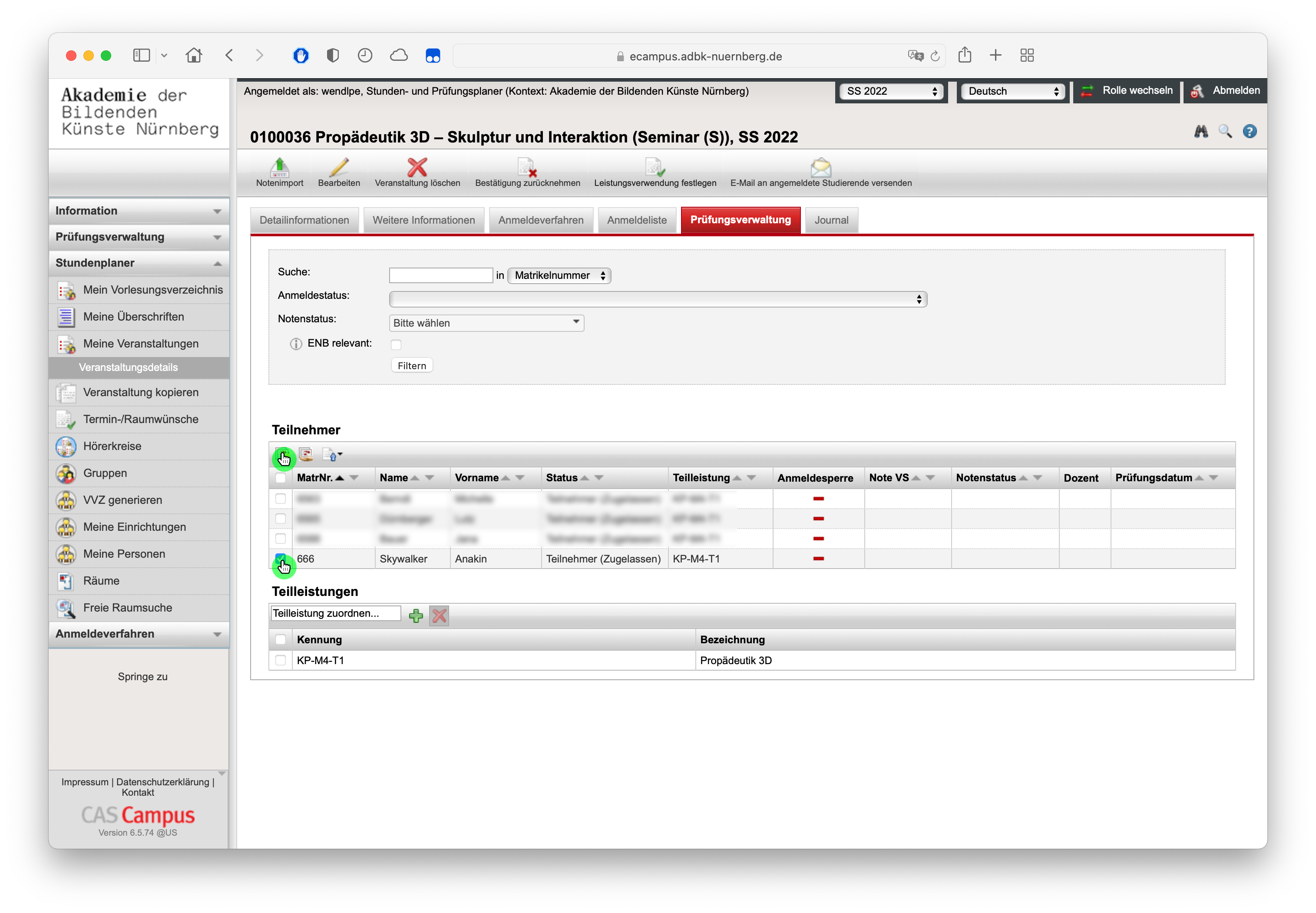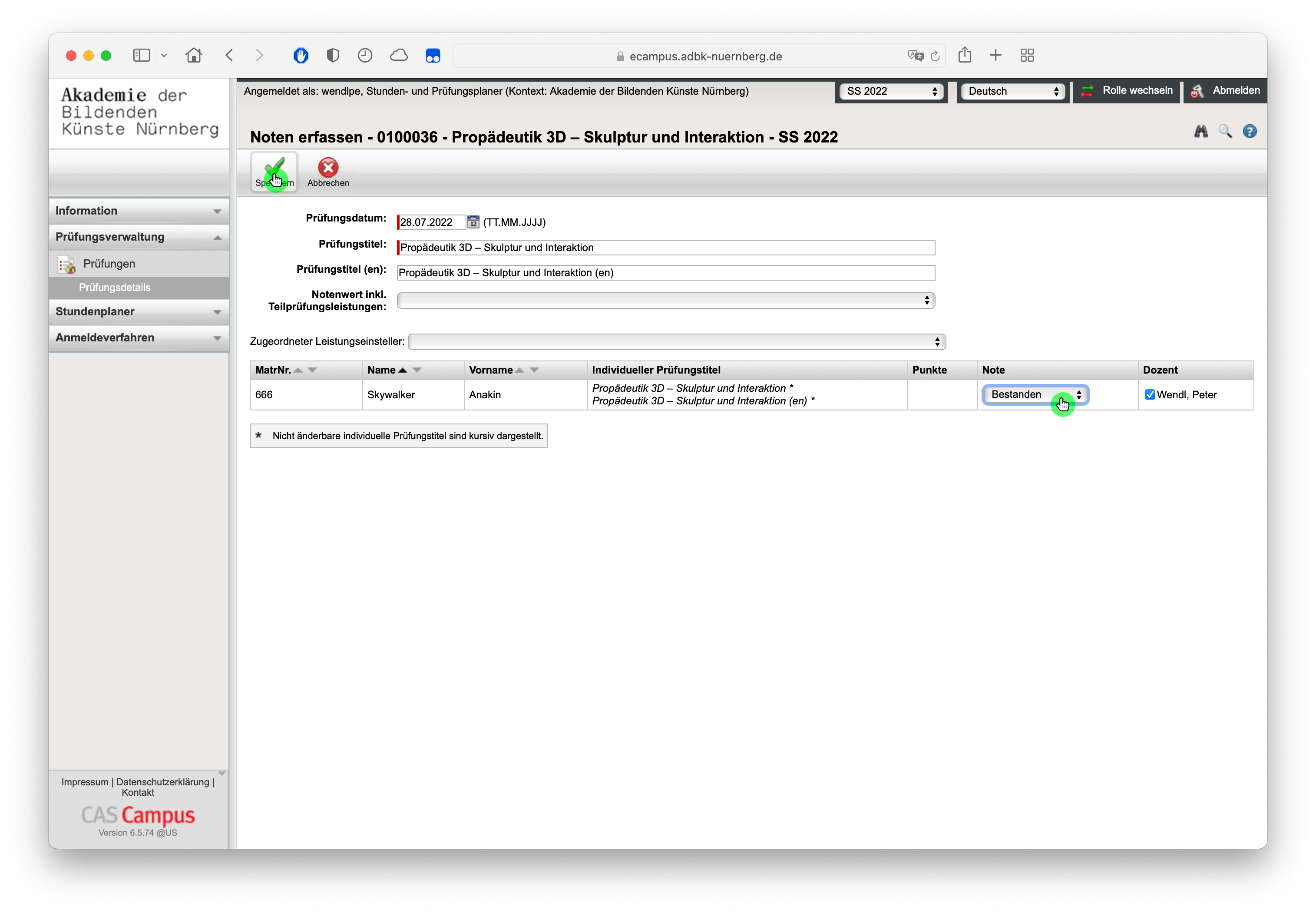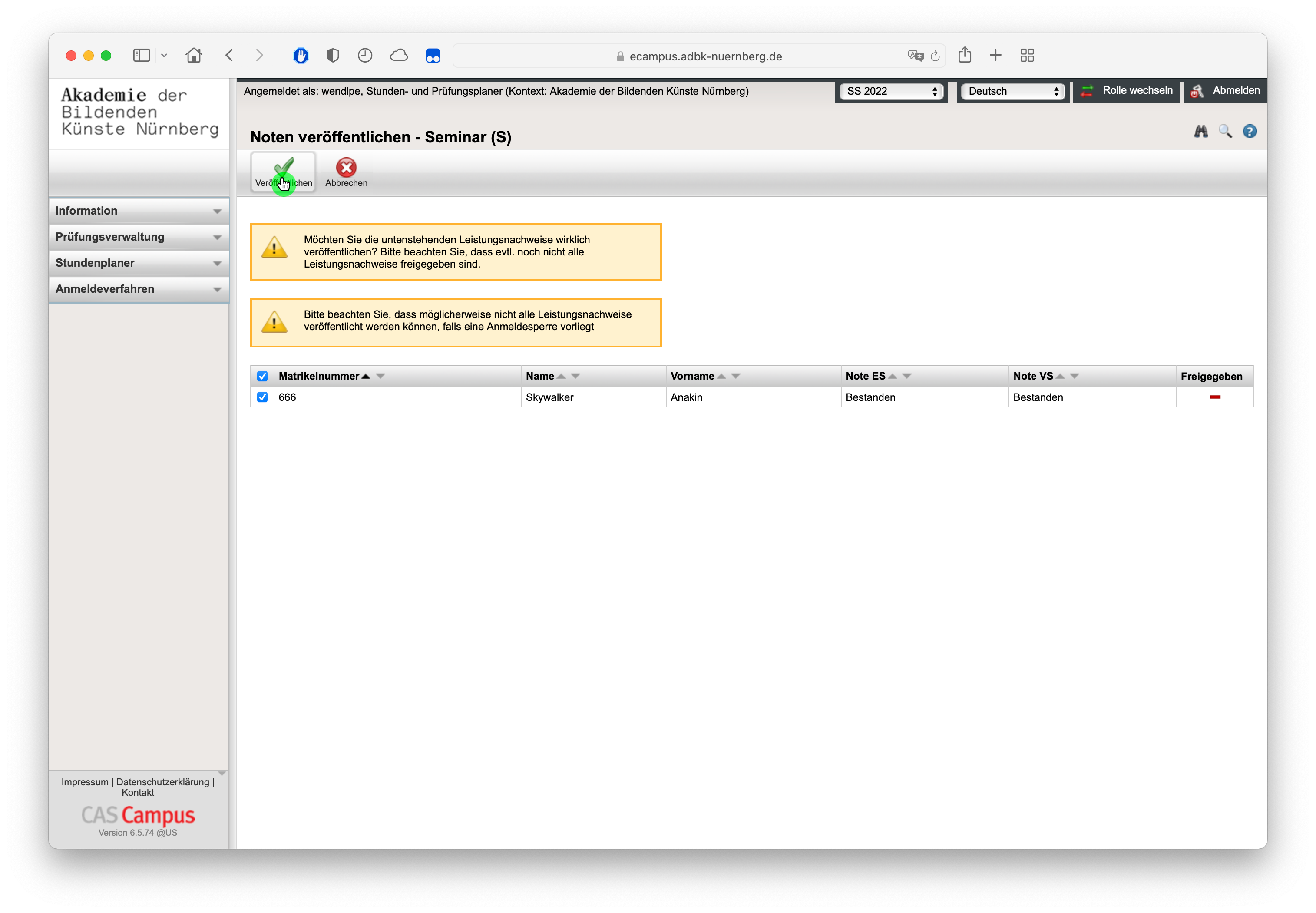ECampus für Lehrende: Unterschied zwischen den Versionen
Zur Navigation springen
Zur Suche springen
Wendl (Diskussion | Beiträge) |
Wendl (Diskussion | Beiträge) |
||
| Zeile 56: | Zeile 56: | ||
#Geben Sie nun die erste Detailinformationen für Ihre neue Veranstaltung an (diese können Sie später nochmals ändern):[[File:cas-input-lecture-details.png]] | #Geben Sie nun die erste Detailinformationen für Ihre neue Veranstaltung an (diese können Sie später nochmals ändern):[[File:cas-input-lecture-details.png]] | ||
#*'''Titel''' (Wichtig: der Titel wird im Leistungsnachweis der Studierenden angezeigt) und '''Veranstaltungsart'''. | #*'''Titel''' (Wichtig: der Titel wird im Leistungsnachweis der Studierenden angezeigt) und '''Veranstaltungsart'''. | ||
#*'''SWS''' und '''ECTS Credits''' definieren den zeitlichen Aufwand und die zu erhaltenden Leistungspunkte. | #*'''SWS''' und '''ECTS Credits''' definieren den zeitlichen Aufwand und die zu erhaltenden Leistungspunkte. '''Bitte beachten Sie, dass hier keine Kommastellen möglich sind.''' | ||
#*'''Achten Sie darauf, dass das Häckchen "Im VVZ ausgeben" aktiviert ist!''' | #*'''Achten Sie darauf, dass das Häckchen "Im VVZ ausgeben" aktiviert ist!''' | ||
#*Optional: Wenn Sie die Veranstaltung in das nächste Semester übernehmen möchten aktivieren Sie zusätzlich das Häckchen '''Semesterübernahme''':[[File:cas-activate-semestercopy.png]] | #*Optional: Wenn Sie die Veranstaltung in das nächste Semester übernehmen möchten aktivieren Sie zusätzlich das Häckchen '''Semesterübernahme''':[[File:cas-activate-semestercopy.png]] | ||
#*In das Feld '''Bemerkungen''' fügen Sie eine detaillierte Beschreibung Ihrer Lehrveranstaltung ein. Weitere Informationen sind optional. | #*In das Feld '''Bemerkungen''' fügen Sie eine detaillierte Beschreibung Ihrer Lehrveranstaltung ein. Weitere Informationen sind optional. | ||
#* Die Felder "Termivereinbarung" und "Terminwünsche" bitte nicht belegen, da diese ohne Funktion sind! | |||
#Klicken Sie abschließend auf '''Speichern''':[[File:cas-save-edit.png]] | #Klicken Sie abschließend auf '''Speichern''':[[File:cas-save-edit.png]] | ||
#Die Lehrveranstaltung ist nun erstellt, muss allerdings noch bestätigt werden. Klicken Sie hierfür auf '''Bestätigen''':[[File:cas-ok-lecture.png]] | #Die Lehrveranstaltung ist nun erstellt, muss allerdings noch bestätigt werden. Klicken Sie hierfür auf '''Bestätigen''':[[File:cas-ok-lecture.png]] | ||
Version vom 23. Juli 2024, 11:49 Uhr
Mit eCampus für Lehrende erstellen und veröffentlichen Sie Ihre Lehrangebote im Vorlesungsverzeichnis und verwalten die Studienleistungen von Studierenden. Verwenden Sie für eCampus folgende Browser: Safari, Firefox oder Chrome. Nicht zu empfehlen sind Internet Explorer oder Microsoft Edge.